WP Event Manager Review 2022 – Die beste Plattform für virtuelle Events?
Veröffentlicht: 2022-01-07Auf der Suche nach einer ehrlichen Bewertung des WP Event Manager -Plugins? Oder fragen Sie sich, wie Sie virtuelle Events auf Ihrer WordPress-Website hosten können? Wenn ja, dann sind Sie hier genau richtig.
WP Event Manager ist ein beliebtes WordPress-Event-Management-Plugin zum Auflisten von Events auf deiner Website. Das Kern-Plugin ist kostenlos mit vielen tollen Funktionen.
Aber das ist nicht alles! Wenn Sie das Plugin mit einigen kostenpflichtigen Add-Ons verwenden, können Sie auch ansprechende virtuelle Veranstaltungen mit vollständigem Zugriff auf Sitzungen, Lounges, Tische und Ausstellerhallen erstellen. Tatsächlich können Sie damit eine vollwertige virtuelle Eventplattform aufbauen.
In diesem WP Event Manager-Test werden wir seine Hauptfunktionen vorstellen, wobei der Schwerpunkt auf den virtuellen Event-Funktionen liegt. Darüber hinaus gehen wir die Preise, den Support, die Vor- und Nachteile und mehr durch. Am Ende teilen wir dann unser Urteil darüber mit, ob es eines der besten Plug-ins für virtuelle Events ist oder nicht.
Beginnen wir also ohne weiteres mit dieser Überprüfung des Plugins WP Event Manager.
A. WP Event Manager – Ein Überblick
WP Event Manager ist ein leistungsstarkes und voll ausgestattetes WordPress-Event-Management-Plugin. Damit können Sie ganz einfach Events auf Ihrer WordPress-Website erstellen und verwalten. Die Veranstaltungen können digital wie ein Webinar oder physische Präsenzveranstaltungen sein.
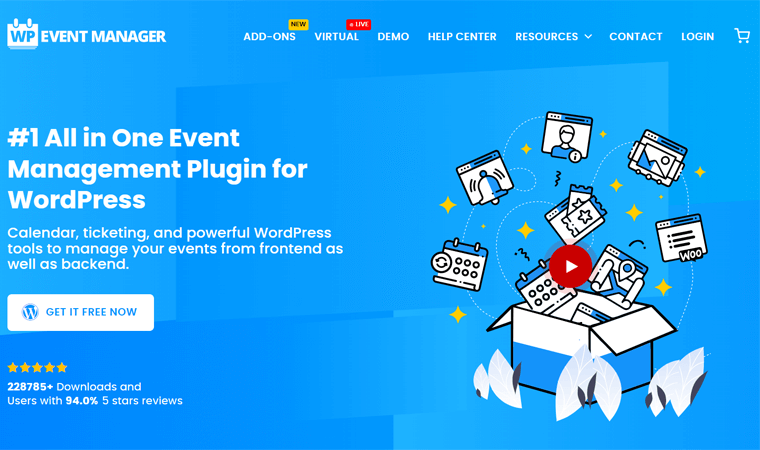
Darüber hinaus können Sie entweder Ihre eigenen Veranstaltungen anzeigen oder andere einladen, sich zu registrieren und dann ihre Veranstaltungen auf Ihrer Website einzureichen.
Und das Gute daran ist, dass Sie die Ereignisse von beiden Seiten erstellen und verwalten können. Es bedeutet vom Backend, dh dem WordPress-Dashboard und dem Frontend Ihrer Website.
Darüber hinaus ist das Plugin vollständig responsiv aufgebaut und funktioniert gut auf allen gängigen Browsern. Darüber hinaus ist es übersetzungsbereit, sodass Sie es in mehrere Sprachen konvertieren können.
Außerdem unterstützt es alle Top-WordPress-Plugins, einschließlich der SEO-Plugins und Page-Builder-Plugins. Darüber hinaus ist es gut in beliebte Tools und E-Mail-Marketing-Dienste wie Zapier, Mailchimp, Sendinblue, Active Campaign und mehr integriert.
Darüber hinaus sind im Plugin zahlreiche Shortcodes und Widgets vorhanden. Damit können Sie Ihren Beiträgen und Seiten einfache bis komplexe Abschnitte oder Funktionen hinzufügen. Wie aktuelle Ereignisse, bevorstehende Ereignisse, besondere Ereignisse usw.
Daher ist das Organisieren und Bewerben von Veranstaltungslisten mit diesem Plugin auch viel einfacher. Alles, was Sie tun müssen, ist von einem einzigen Dashboard aus zu arbeiten.
Neben diesen gibt es noch einige andere Schlüsselfunktionen dieses Plugins. Lassen Sie uns also mit dieser Überprüfung des WP Event Managers fortfahren, um sie kennenzulernen.
B. Hauptfunktionen von WP Event Manager
Hier in diesem Abschnitt der Rezension erwähnen wir einige der Hauptfunktionen des Kern-Plugins WP Event Manager. Also, lass uns einen kurzen Blick darauf werfen.
1. Anmeldeformulare zum Erstellen von Veranstaltungen
Mit dem Core-Plugin können Sie die Ereignisse und ihre Details auf Ihrer WordPress-Site speichern. Und Sie können dies sowohl über das Front-End- als auch über das Back-End-Dashboard der Website tun.
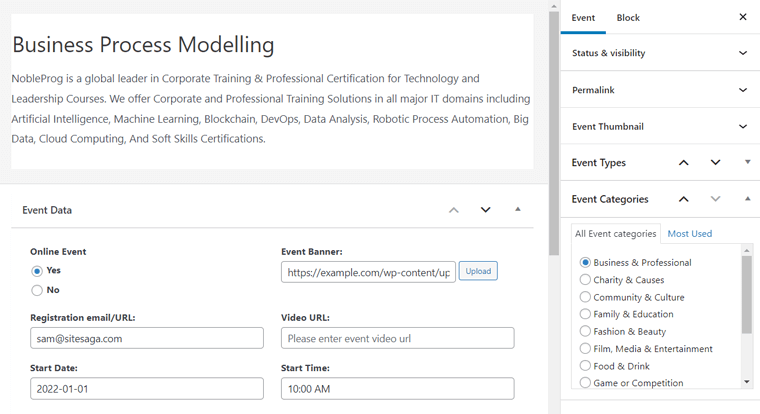
Auf dem Back-End-Ereignisformular können Sie die Ereignislisten erstellen. So können Sie ganz einfach den Veranstaltungstitel, die Beschreibung, die Veranstaltungskategorie und den Veranstaltungstyp hinzufügen. Außerdem können Sie zusätzliche Informationen wie Ort, Veranstaltungsort, Bannerbild, Datum, Uhrzeit, Veranstalter und mehr hinzufügen.
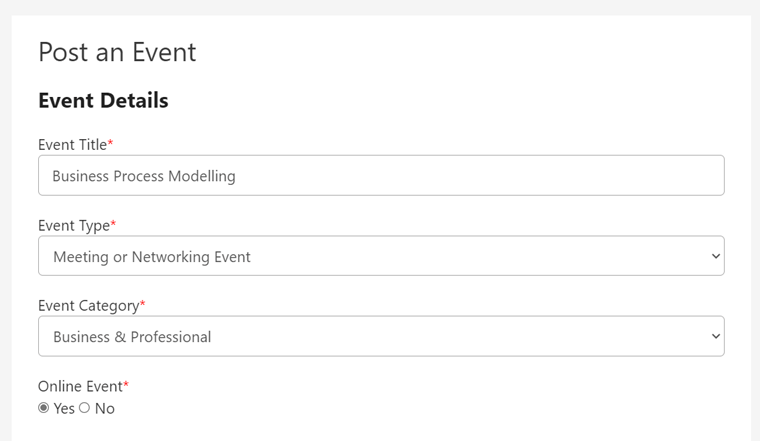
Auf dem Frontend-Einreichungsformular können registrierte Benutzer ihre Veranstaltungen einreichen. Außerdem erhalten sie eine Vorschau ihres Eintrags, bevor er live geht. Solche Ereignisse bleiben ausstehend, bis der Administrator sie akzeptiert.
2. Verwalten Sie Veranstaltungen auf Ihrer Website ganz einfach
Apropos Verwaltung der Ereignisse, dies kann sowohl vom Front-End als auch vom Back-End Ihrer Website aus erfolgen.
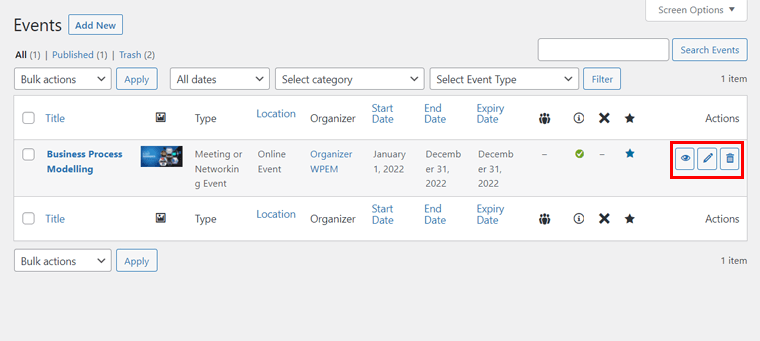
Im Backend können Sie alle Ereignisse anzeigen und einfach verwalten. Sie können beispielsweise Ereignisse bearbeiten oder löschen. Sie können auch den Status des Ereignisses von „Ausstehend“ in „Genehmigt“ ändern. Außerdem können Sie Veranstaltungen absagen.
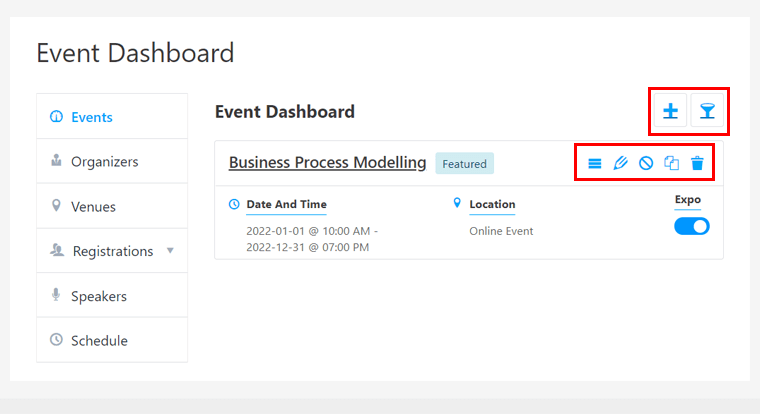
Benutzer mit Rollen zum Hinzufügen von Ereignissen können diese Ereignisse auch verwalten. Nachdem sie sich angemeldet und zu ihrem jeweiligen Dashboard gegangen sind, können sie die von ihnen eingereichten Ereignisse sehen und verwalten. Damit können sie ihre Veranstaltungen auch bearbeiten oder stornieren.
3. Ajax-Such- und Filteroptionen
Mit diesem Plugin können Sie den Ereignissen Kategorien, Typen und Tags hinzufügen. Außerdem können Sie die Veranstaltungsorte und Organisatoren für Veranstaltungen zuweisen. Durch ihre Verwendung wird die Organisation der Veranstaltungen viel einfacher.
Außerdem können die Besucher jetzt in den Ereignislisten suchen und filtern, um das gewünschte Ereignis anzuzeigen. Außerdem können Sie auch eine spezielle Seite für verschiedene Arten von Ereignissen anzeigen. Zum Beispiel Veranstaltungen an einem bestimmten Ort.
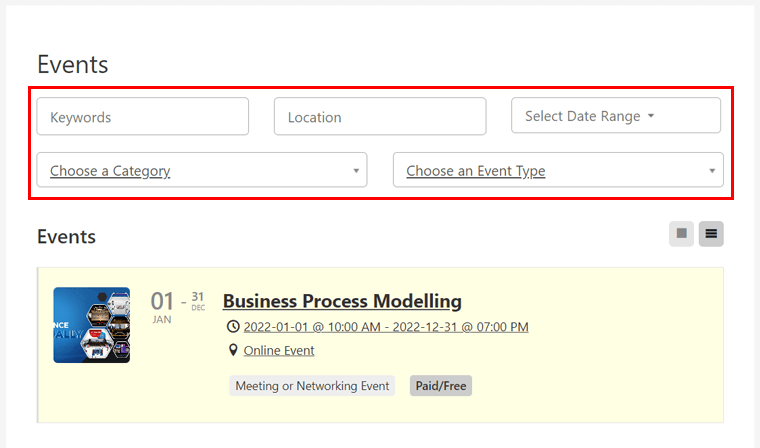
Ganz zu schweigen davon, dass eine Suchfunktion Ihnen und Ihren Benutzern hilft, Informationen einfach zu finden.
All dies ist dank der Ajax-gestützten Such- und Filterfunktionen für Veranstaltungslisten möglich. Und Sie können sie ganz einfach über Shortcodes zu Ihren Seiten hinzufügen.
4. Event-Dashboards für Organisatoren, Veranstaltungsorte und Administratoren
Neben dem Back-End-WordPress-Dashboard verfügt der Administrator auch über ein Front-End-Event-Dashboard. Von dort aus können sie die Veranstaltungen, Organisatoren und Veranstaltungsorte anzeigen, hinzufügen und verwalten.
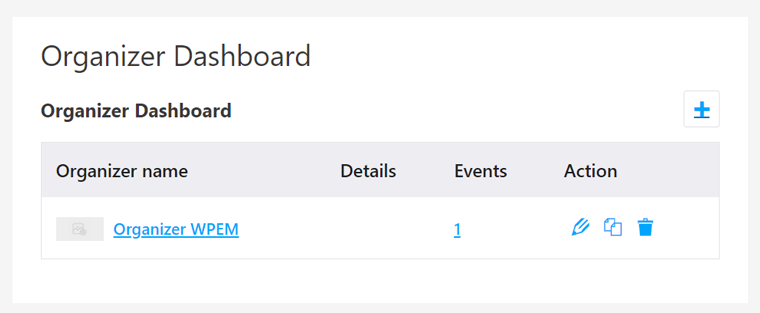
Darüber hinaus haben Organisatoren auch ihr Organisator-Dashboard und das Veranstaltungsort-Dashboard. Damit können sie die Informationen über Veranstalter bzw. Veranstaltungsorte moderieren.
5. Leistungsstarker Feldeditor
WP Event Manager bietet einen leistungsstarken Feldeditor auf Ihrem Dashboard. Wenn die Standardfelder zur Beschreibung Ihrer Ereignisse nicht ausreichen, können Sie die benutzerdefinierten Felder aus diesem Editor hinzufügen.
Darüber hinaus ist auch das Bearbeiten oder Löschen der bestehenden Felder möglich. Außerdem können Sie die Feldbezeichnungen ändern, den Eingabetyp anpassen und festlegen, ob ein Feld für die Übermittlung erforderlich ist oder nicht.
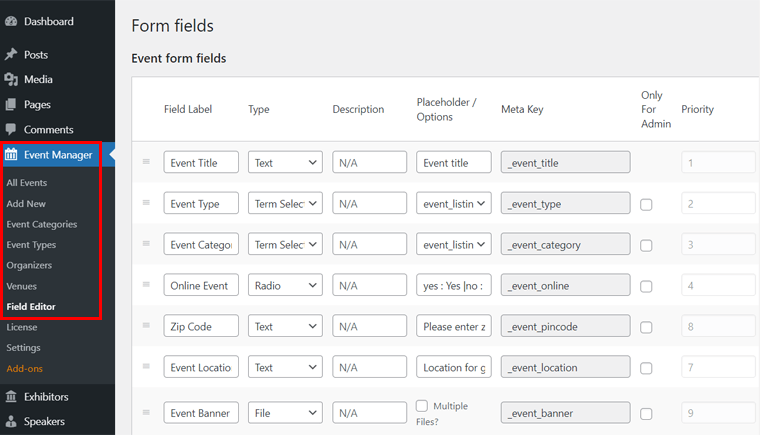
Auf diese Weise können Sie die genauen Details der gewünschten Ereignisse speichern und anzeigen. Außerdem gibt es Feldeditoren, mit denen Sie dasselbe für Ihre Organisatoren und Veranstaltungsorte tun können.
6. Tonnen von nützlichen Addons zur Erweiterung der Funktionen
Es gibt unzählige andere nützliche Add-Ons, um die Funktionen in diesem Plugin zu erweitern. Mehr als 30+ um genau zu sein und es werden immer noch mehr. Nur wenige von ihnen sind kostenlos, während die meisten Premium sind. Einige der kostenlosen Add-Ons sind Mobile APP, Divi Elements usw.
Bei den kostenpflichtigen ist eine Google Map, mit der Benutzer den Veranstaltungsort finden können, indem sie auf der Karte suchen. Und mit dem Kalender-Add-On können Sie die Liste zukünftiger Ereignisse in einem Kalender anzeigen.
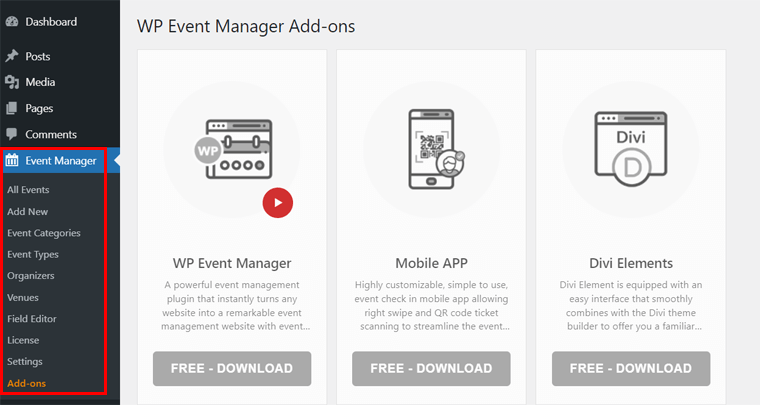
In ähnlicher Weise ermöglicht das Registrierungs-Add-on Benutzern, sich als Teilnehmer für eine Veranstaltung zu registrieren. Sell Tickets dient dem Verkauf und der Verwaltung der Tickets über WooCommerce. Und das sind nur die Namen einiger weniger.
C. WP Event Manager – Überblick über virtuelle Events
Für diejenigen, die sich nicht sicher sind, was virtuelle Veranstaltungen sind, hier ist es. Ein virtuelles Event ist ein Online-Event, bei dem Menschen in einer virtuellen Umgebung interagieren können.
Mit den virtuellen Add-Ons neben dem WP Event Manager-Kern-Plugin können Sie also eine virtuelle Event-Plattform aufbauen. Und Sie können virtuelle Plattformen wie Airmeet, Hopin, vfairs usw. erstellen.
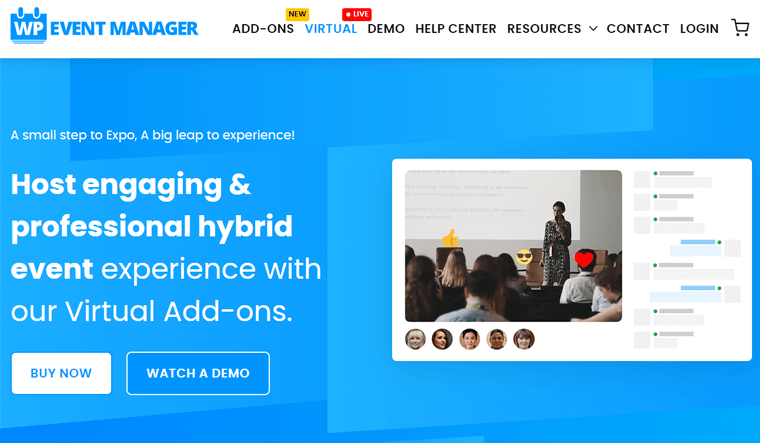
Die Nutzer müssen einen hohen Preis zahlen, um ihre Veranstaltungen auf diesen oben genannten Plattformen durchzuführen. Aber mit WP Event Manager können Benutzer oder Organisatoren ihre eigene vollständige virtuelle White-Label-Plattform erstellen. Das spart viel Geld.
Jetzt können Sie und Ihre Event-Organisatoren die Events online auf Ihrer Website planen, erstellen, bewerben, durchführen und verwalten. Es kann eine jährliche Konferenz, Ausstellung, ein soziales Webinar oder irgendetwas anderes sein. Und diese Veranstaltungen werden so fesselnd und interaktiv sein, wie Sie es sich vorstellen können.
Daher sind die Add-Ons, die mit dem Kern-Plugin für virtuelle Veranstaltungen erforderlich sind, folgende:
- Registrierungen: Mit diesem Add-on können sich Eingeladene als Teilnehmer für eine Veranstaltung registrieren.
- Tickets verkaufen: Es ermöglicht Ihnen und Ihren Organisatoren, die Tickets zu verkaufen.
- Expo Networking: Dieses Add-On spielt die Hauptrolle bei der Ausrichtung virtueller Veranstaltungen. Mit ihm können Sie Netzwerkausstellungen oder andere Veranstaltungen organisieren.
- Sprecher und Zeitplan: Mit diesem Add-on können Sie Sprecherinformationen hinzufügen und die Sitzungen für eine Veranstaltung planen.
Weitere Einzelheiten finden Sie auf der Seite für virtuelle Ereignisse im WP Event Manager.
D. Funktionen zum Erstellen einer Plattform für virtuelle Veranstaltungen
Wir hatten genug Informationen über die Kernfunktionen des Plugins in diesem WP Event Manager Review-Artikel. Jetzt ist es an der Zeit, sich auf die erweiterten virtuellen Ereignisfunktionen seiner virtuellen Add-Ons zu konzentrieren.
Lassen Sie uns also nach einem kurzen Überblick über die Add-Ons sehen, welche Funktionen für virtuelle Veranstaltungen es bietet.
1. Erstellen und verwalten Sie mehrere Sitzungen oder Arbeitsräume
Mit dem Add-On können Sie die Hauptbühne mit den Teilnehmern, Rednern und dem Gastgeber verwalten. Darüber hinaus können Sie mehrere Sitzungen oder Breakout-Räume erstellen und verwalten, um die Teilnehmer einzubeziehen.
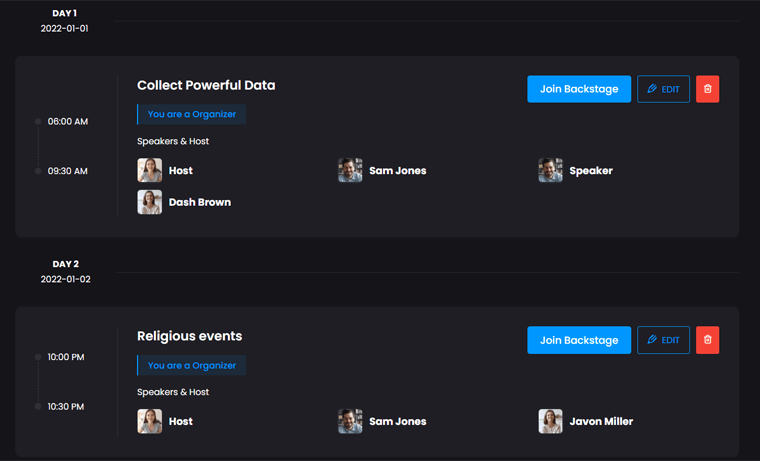
In einer Sitzung kann es mehrere Sprecher und Gastgeber geben. Wenn Personen einer Sitzung beitreten, können sie einen Live-Stream dieser Sitzung sehen. Außerdem können die Teilnehmer kommende Sitzungen mit den Referenten einsehen.
Während die Benutzer die Redner hinter der Bühne treffen können, bevor die Sitzung beginnt.
2. Echtzeit-Gesprächsfunktionen
Die Sitzungen sind auch sehr interaktiv. Die Teilnehmer können Live-Fragen und Antworten mit den Rednern haben. Und Benutzer können ihre Hände mit Emoji-Reaktionen heben.
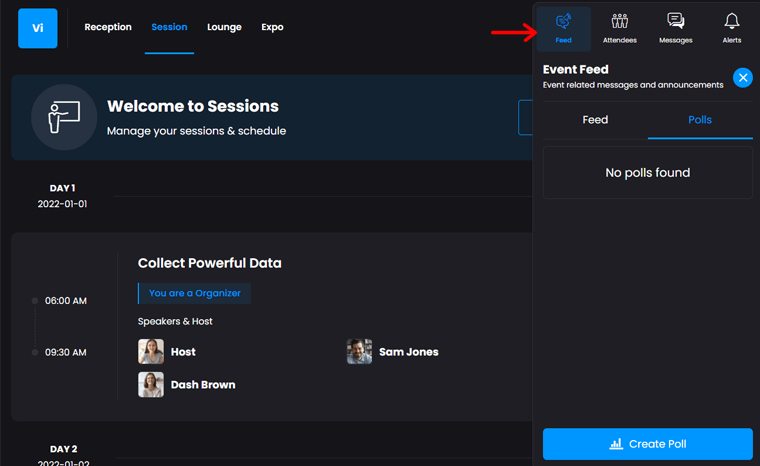
Nicht nur das, auch Screensharing ist möglich. Darüber hinaus können Dateien für eine bessere Präsentation sogar geteilt werden. Und wenn Umfragen und Befragungen für eine Session notwendig sind, dann können diese auch eingebunden werden.
3. Interaktiver und anpassbarer Stand
Eine Möglichkeit, Benutzer auf Ihre Marke aufmerksam zu machen, ist ein interaktiver und anpassbarer Stand. Mit diesem Plugin können Sie Standtische für die Meetings bilden. Damit können Benutzer Visitenkarten austauschen, Broschüren herunterladen, Produktdemos ansehen und vieles mehr.
Außerdem steht den Teilnehmern ein Live-Chat oder eine Videooption zur Verfügung, um mit den Ausstellern zu interagieren. Mit solchen Funktionen können Sie Ihr Geschäft ganz einfach verbessern.
4. Tickets online verkaufen
Wie bereits erwähnt, bieten Ihnen die Add-Ons eine White-Label-Lösung. Deshalb können Sie die Tickets auf der virtuellen Plattform selbst verkaufen.
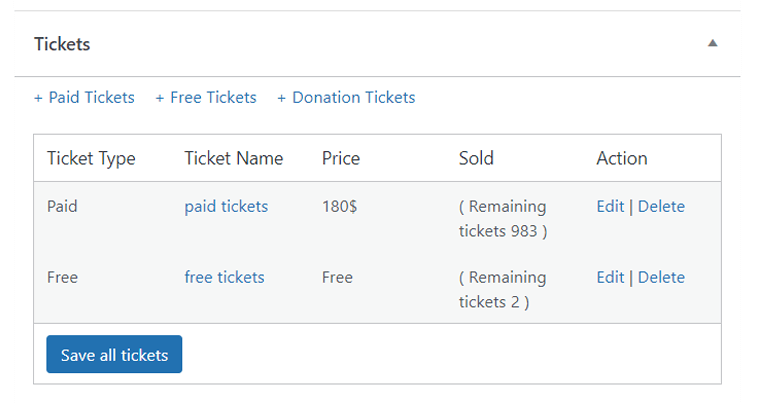
Zunächst können Sie ganz einfach die Anmeldungen abwickeln und dann die Tickets an die Teilnehmer verkaufen. Außerdem unterstützt das Plugin mehr als 100 Zahlungsgateways, um die Zahlung der Tickets zu akzeptieren. Sie haben also mehr Möglichkeiten, die Online-Tickets nach Belieben zu verkaufen.
5. Mobile App für Administrator und Organisatoren
Der Administrator und die Organisatoren können ihre Veranstaltungen auch von ihren mobilen Geräten aus verwalten. Das liegt an der mobilen App, die bei Google Play und im App Store verfügbar ist.
Hier kann der Administrator die Gesamtzahl der Ansichten, verkauften oder verfügbaren Tickets für eine Veranstaltung usw. anzeigen. Außerdem kann er die für eine Veranstaltung registrierten Teilnehmer anzeigen. Während Organisatoren die Anzahl der angekommenen Benutzer bei der Veranstaltung und mehr ermitteln können.
Auf diese Weise können sie sich einbringen und mit mehr Menschen in Kontakt treten, um für die Veranstaltungen zu werben. Und sie können von überall ohne geografische Barrieren Verbindungen herstellen.
6. Erweitern Sie Ihr Sponsoring und Ihre Partnerschaft
Auch Sponsoren, Partner und Aussteller erfahren mit diesem Plugin mehr über Ihre Marke. Da Sie dedizierte Sponsorenbereiche bilden, gesponserte Sitzungen und gebrandete Social Lounges durchführen können. Damit können Sie auch Ihr Sponsoring und Ihre Partnerschaft verbessern.
Das Durchgehen all dieser Funktionen zeigt, dass Sie sich von überall aus mit Ihren Teilnehmern und anderen Benutzern verbinden und mit ihnen interagieren können. Ob von den Gruppendiskussionstischen, der Lounge, den Kabinen usw., mit jedem mobilen Gerät. Dies beweist, dass Sie ein großartiges Erlebnis für Ihre Benutzer aufbauen können.
E. Wie installiere und richte ich das WP Event Manager Plugin ein?
Um Ihre virtuelle Event-Plattform zu starten, benötigen Sie das Kern-Plugin WP Event Manager und einige zusätzliche Add-Ons.
In diesem Abschnitt der WP Event Manager-Überprüfung erläutern wir die Schritte, die Sie bei der Installation und Einrichtung unterstützen.
1. Kernfreies Plugin
Zuerst müssen Sie das Kern-Plugin auf Ihrer Website haben. Befolgen Sie daher bitte diese Schritte.
Schritt 1: Installieren und aktivieren Sie das Plugin
Melden Sie sich bei Ihrem WordPress-Dashboard an und gehen Sie dann im Menü „ Plugins “ zur Option „ Neu hinzufügen“. Wenn Sie nun dort nach dem Plugin suchen, müssen Sie auf Jetzt installieren klicken.
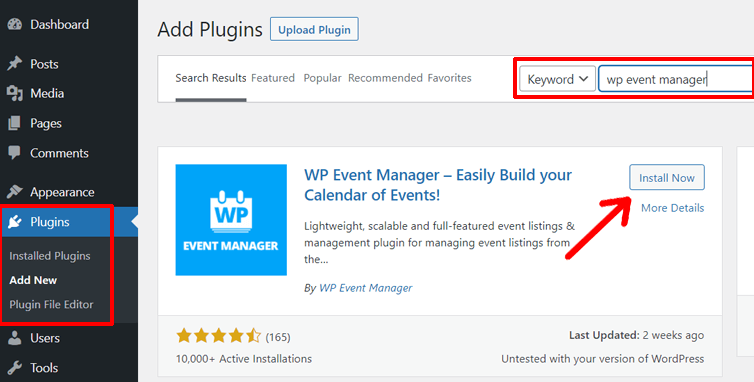
Danach sehen Sie die Schaltfläche Aktivieren . Klicken Sie einfach darauf.
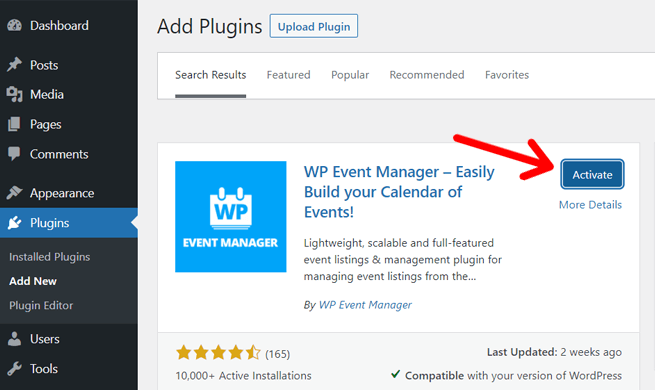
Sobald dies erledigt ist, wird das Plugin vollständig auf Ihrer Website installiert und aktiviert.
Sie können auch unseren Artikel über die Installation eines WordPress-Plugins für eine Schritt-für-Schritt-Anleitung lesen.
Schritt 2: Verwenden des Setup-Assistenten für die Konfiguration
Sobald die Aktivierung abgeschlossen ist, können Sie ein neues Menü auf Ihrem Dashboard sehen, z. B. Event Manager . Und Sie haben die Möglichkeit, das Plugin mit dem Setup-Assistenten zu konfigurieren.
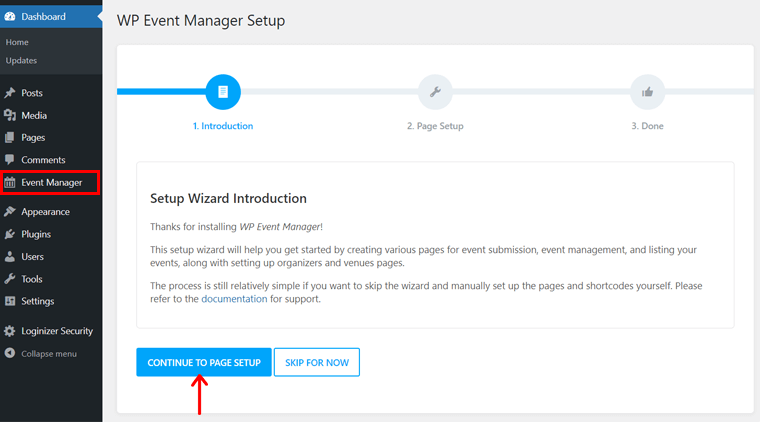
Klicken Sie also zuerst auf die Schaltfläche Weiter zur Seiteneinrichtung . Dann empfiehlt es sich, dem Plugin zu erlauben, automatisch mehrere Seiten auf Ihrer Website zu erstellen, die für eine virtuelle Veranstaltung wichtig sind. Es umfasst ein Ereignis posten, ein Ereignis-Dashboard, Ereignisse und mehr.
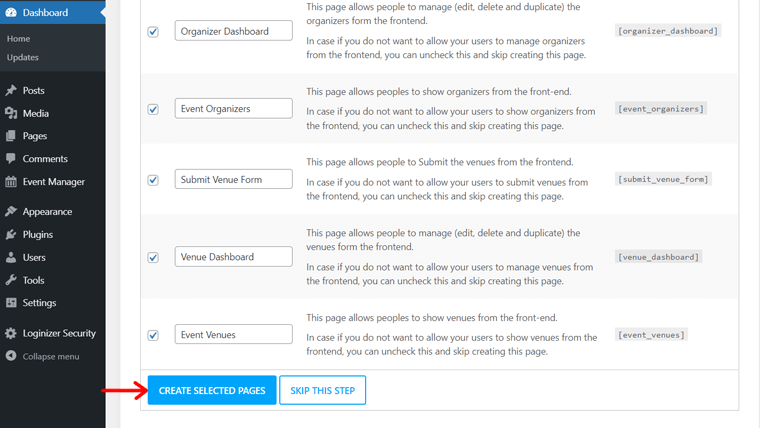
Wir empfehlen Ihnen auch, dem Plugin zu erlauben, diese Seiten zu erstellen. Klicken Sie dazu auf die Schaltfläche Ausgewählte Seite erstellen .
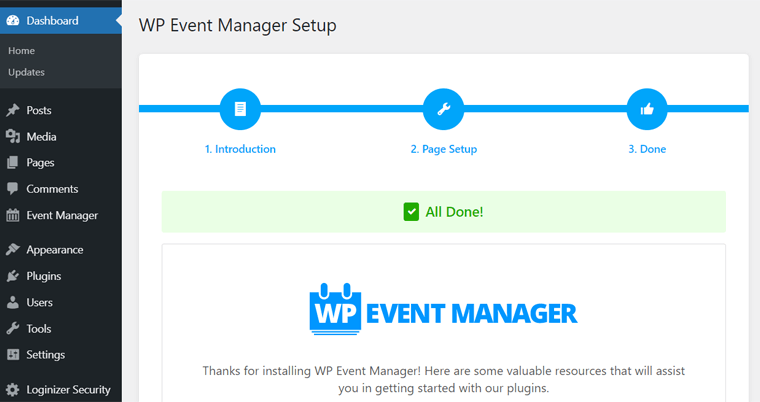
Jetzt ist die Einrichtung abgeschlossen, sodass Sie die kostenlosen Funktionen nutzen können.
Schritt 3: Konfigurieren Sie die WP Event Manager-Einstellungen
Aber vor allem anderen schauen wir uns zunächst einige der Einstellungen im Plugin WP Event Manager an. Auf diese Weise möchten Sie möglicherweise einige Funktionen hinzufügen oder einige Funktionen des Plugins aktivieren / deaktivieren.
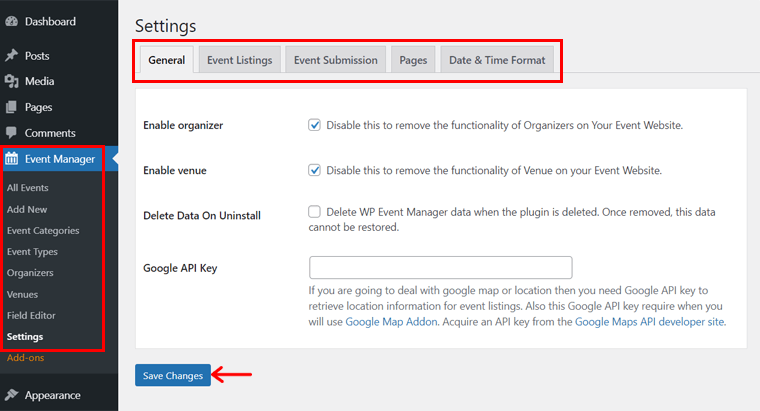
(I) Allgemeines
Hier können Sie die Funktionen für Veranstalter und Veranstaltungsorte aktivieren oder deaktivieren. Außerdem können Sie die gesamten Daten löschen, wenn Sie das Plugin deinstallieren. Außerdem können Sie einen Google-API-Schlüssel hinzufügen, um Ihren Standort anzugeben.
(II) Ereignislisten
Mit dieser Einstellung können Sie Ihre Event-Listing-Seite verwalten. Sie können also die Anzahl der Einträge festlegen, die auf Ihrer einen Seite angezeigt werden sollen. Außerdem gibt es Optionen zum Ausblenden von abgesagten Veranstaltungen, abgelaufenen Einträgen und mehr.
(III) Veranstaltungseinreichung
Als nächstes folgt die Einstellung „Ereignisübermittlung“, die sich auf das Posten von Ereignissen vom Front-End konzentriert. Hier können Sie sicherstellen, dass Benutzer ein Konto haben, bevor Sie Listen einreichen. Daneben gibt es weitere Optionen für die Kontoerstellung, Rolle, Benutzername, Passwort und mehr.
(IV) Seiten
Die Einstellung Seiten zeigt Ihnen den Speicherort der Seiten, die automatisch vom Plugin erstellt wurden. Von hier aus können Sie die Position der Merkmale und Funktionen auf anderen Seiten ändern.
(V) Datums- und Zeitformat
Schließlich können Sie in diesem Abschnitt das Format der Datumsauswahl und der Zeitauswahl festlegen. Sie können auch ein Trennzeichen für Datum und Uhrzeit usw. einfügen.
Denken Sie daran, dass Sie nach dem Ändern der Einstellungen auf die Schaltfläche Änderungen speichern klicken müssen.
2. Premium-Add-ons für Virtual Event Platform
Wir haben bereits erwähnt, dass Sie 4 Add-Ons benötigen, um eine virtuelle Event-Plattform auf Ihrer WordPress-Site zu erstellen. Die folgenden Schritte dienen also zum Installieren und Aktivieren dieser Premium-Add-Ons.
Achten Sie darauf, sie sorgfältig zu befolgen.
Schritt 1: Kaufen Sie die Addons
Zunächst müssen Sie diese 4 Add-Ons erwerben. Gehen Sie dazu zum Menü Add-ons in der Navigation der offiziellen Website des Plugins. Oder Sie können dies auch über den Abschnitt „ Add-Ons “ im Event-Manager -Menü Ihres WordPress-Dashboards tun.
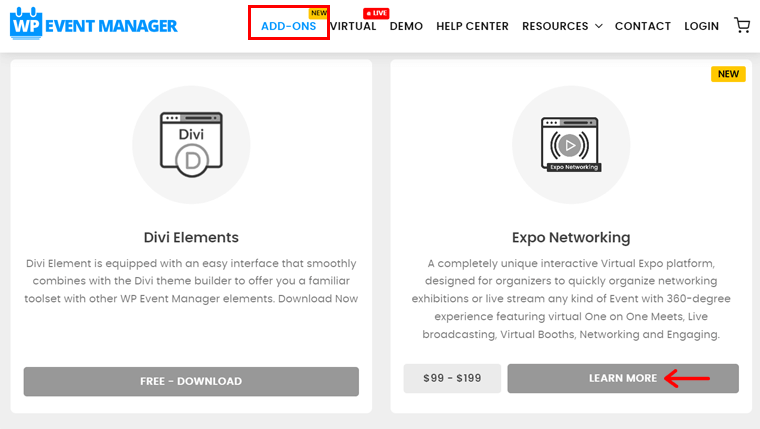
Suchen Sie dann das spezifische Add-on wie Expo Networking und klicken Sie auf die Schaltfläche „Mehr erfahren“. Wählen Sie nun den Preisplan aus den 2 Optionen und klicken Sie auf die Schaltfläche In den Warenkorb .
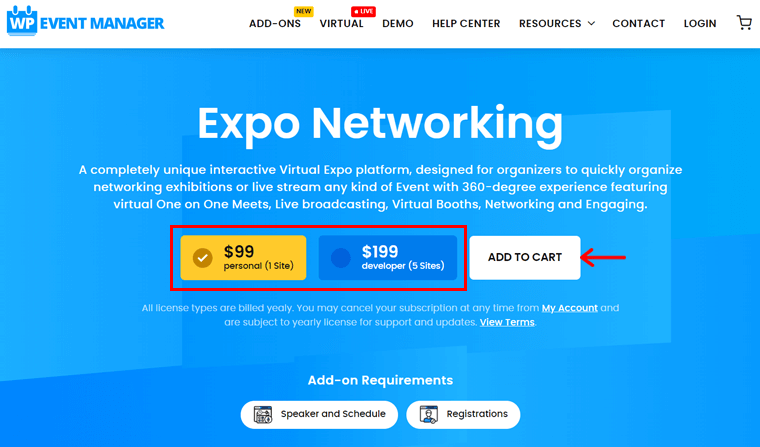
Nachdem eines fertig ist, machen Sie dasselbe auch für die anderen 3 Add-Ons.
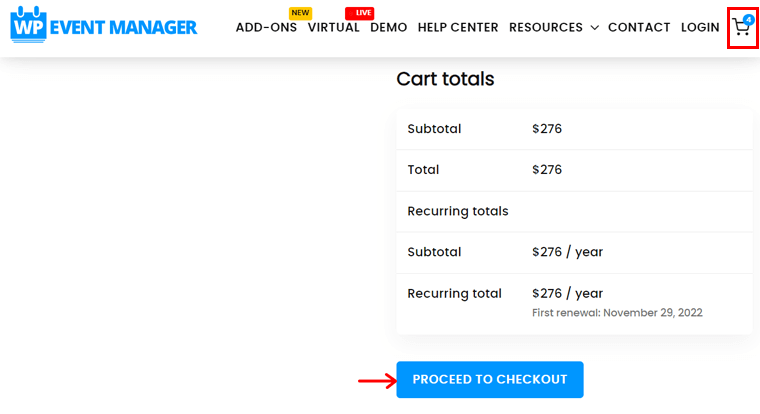
Klicken Sie anschließend auf das Warenkorb-Symbol in der Navigation, um zur Warenkorb-Seite zu gelangen. Klicken Sie dort auf der Warenkorbseite auf die Schaltfläche Zur Kasse gehen.
Geben Sie auf der Checkout-Seite alle erforderlichen persönlichen und Zahlungsinformationen ein. Klicken Sie zuletzt auf die Schaltfläche Weiter zu PayPal (wenn Sie das PayPal-Gateway verwenden), um den Kauf abzuschließen und die Add-on-Dateien herunterzuladen.
Schritt 2: Add-Ons hochladen, installieren und aktivieren
Für die Installation der Add-Ons müssen Sie nun die heruntergeladenen Dateien hochladen. Und wir werden den Prozess für 1 der 4 Add-Ons zeigen. Sobald Sie dies für ein Add-On getan haben, müssen Sie die Schritte für andere Add-On-Dateien wiederholen.
Beachten Sie, dass Sie WooCommerce auf Ihrer Website benötigen, um das Add-on „Tickets verkaufen“ verwenden zu können.
Gehen Sie also zuerst zur Option Neu hinzufügen im Menü Plugins . Klicken Sie dort zuerst auf die Schaltfläche Plugin hochladen und dann auf die Schaltfläche Datei auswählen. Nachdem Sie die Datei hochgeladen haben, klicken Sie auf die Schaltfläche Jetzt installieren .
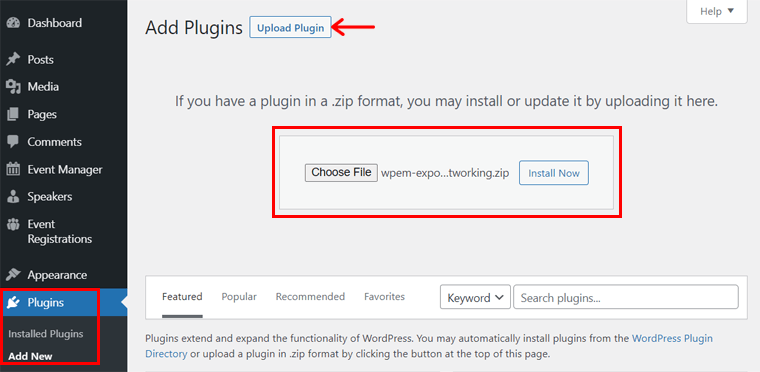
Sobald die Installation abgeschlossen ist, klicken Sie auf die Schaltfläche Aktivieren . Dadurch wird das Add-On aktiviert und kann verwendet werden.

Sie können auch die neuen Menüs sehen, die Ihrem Dashboard hinzugefügt wurden, einschließlich Veranstaltungsregistrierungen , Aussteller und Referenten .
Beachten Sie, dass Sie auch den Lizenzschlüssel jedes Add-ons hinzufügen können. Das wird Sie mit Updates und mehr dafür versorgen.
Schritt 3: Konfigurieren Sie die Add-On-Einstellungen
Zuvor haben wir einige der Einstellungen besprochen, die das Kern-Plugin bietet. Jetzt, nach der Aktivierung der Add-Ons, sind einige zusätzliche Einstellungen im Abschnitt Einstellungen des Event-Manager -Menüs enthalten.
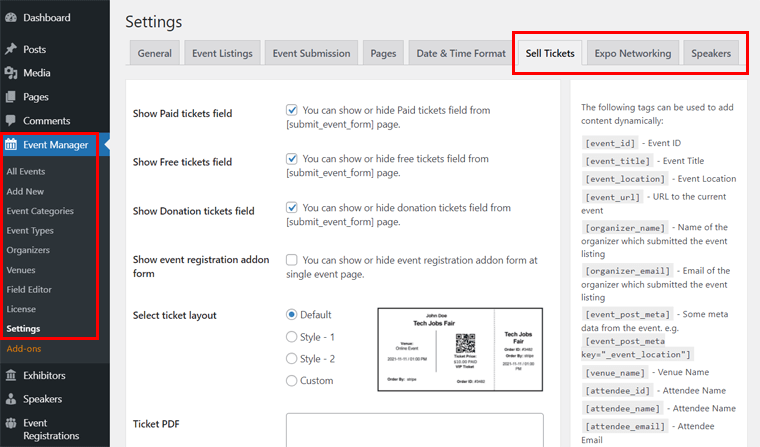
Sie sind:
(I) Tickets verkaufen
Hier können Sie die Anzeige von Feldern für kostenlose, bezahlte und Spendentickets im Veranstaltungsformular aktivieren oder deaktivieren. Außerdem stehen einige Layout-Optionen für das Ticket zur Auswahl. Und Sie können dort auch Ihr eigenes Ticket-PDF hinzufügen.
(II) Expo-Networking
Dieses Plugin muss mit 3 externen Diensten integriert werden, nämlich Agora, Firebase und Amazon S3. Sie dienen der Verwaltung virtueller Veranstaltungsfunktionen wie Live-Streaming, Echtzeit-Messaging und Veranstaltungsaufzeichnungen. In dieser Einstellung müssen Sie also mehrere Informationen zu Ihrem Konto bei diesen Diensten eingeben.
(III) Sprecher
Es gibt eine einzige Option für diese Einstellung, mit der alle Daten des Sprechers entfernt werden, wenn Sie das Plugin löschen. Sobald die Daten nach dem Löschen des Plugins entfernt wurden, können Sie sie nicht wiederherstellen.
In Bezug auf diese Premium-Funktionen werden wir sie in unserem nächsten Abschnitt dieser WP Event Manager-Rezension ausführlicher besprechen.
F. Erstellen einer virtuellen Veranstaltungsplattform unter Verwendung der Virtual Expo-Funktionalität
In diesem Abschnitt der Überprüfung zeigen wir Ihnen, wie Sie mit dem Plugin WP Event Manager eine virtuelle Event-Plattform erstellen. Und dies geschieht mithilfe der virtuellen Expo-Funktionalität aus den Add-Ons des Plugins.
Jetzt können Sie Ausstellungen, Messen und Networking-Events virtuell auf Ihrer Website verwalten. Und es funktioniert mit der Kombination bestimmter Admin- und Organizer-Einstellungen.
Befolgen Sie diese Schritte daher sorgfältig.
Schritt 1: Integration von Agora, Firebase und Amazon S3
Der Server Ihrer WordPress-Website kann kein Event-Live-Streaming, Echtzeit-Messaging und Event-Aufzeichnungen verarbeiten. Dafür arbeitet WP Event Manager mit einigen externen Diensten zusammen, um diese Funktionalitäten aufzubauen.
Aus diesem Grund müssen Sie Ihre Website mit 3 Diensten einrichten, um dies tun zu können. Jedes davon ist:
1. Agora
Das Plugin verwendet die Live-Streaming-API von Agora. Jetzt kann es Live-Audio- und Video-Streaming verarbeiten. Außerdem bietet es interaktive Aktionen in Echtzeit für die Benutzer.

2. Firebase
Das Plugin verwendet Firebase, um Echtzeit-Messaging, Fragen und Antworten und Umfragefunktionen zu erhalten. Damit können sich Ihre Teilnehmer in Echtzeit unterhalten und ein großartiges, fesselndes Erlebnis haben.
3. Amazon S3
Amazon S3 bietet eine interaktive Aufzeichnungsfunktion für das Plugin. Dadurch können Sie Aufzeichnungen automatisch exportieren, Bildschirmaufzeichnungen erstellen usw.
Um diese 3 Dienste zu erhalten, gibt es vom Entwickler des Plugins eine schrittweise Dokumentation. Das kannst du also überprüfen.
Schritt 2: Expo-Netzwerkeinstellungen konfigurieren
Nachdem Sie ein Konto erhalten und alle 3 Dienste erhalten haben, müssen Sie sie im Plugin konfigurieren. Dazu müssen Sie im Event-Manager -Menü Ihres WordPress-Dashboards zur Option Einstellungen gehen. Klicken Sie dort auf die Expo Networking-Einstellungen.
Wir hatten diese Einstellung bereits im obigen Abschnitt kurz erwähnt. Jetzt müssen Sie also die Details der 3 Dienste in dieser Einstellung eingeben.
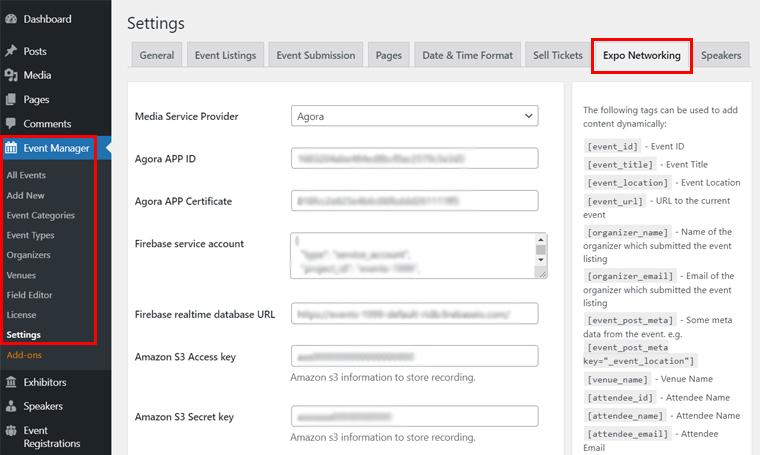
Wählen Sie zunächst Agora in der Dropdown-Option Media Service Provider aus. Geben Sie dann die Agora-APP-ID und das Agora-APP-Zertifikat ein, die Sie erhalten, nachdem Sie ein Agora-Konto erstellt haben.
Fügen Sie als Nächstes das Firebase-Dienstkonto und die URL der Echtzeitdatenbank hinzu, die Sie in Ihrem Firebase-Konto erhalten. Geben Sie danach den Amazon S3-Zugriffsschlüssel , den geheimen Schlüssel , die Region und den Bucket-Namen von Ihrer Amazon-Konsole ein.
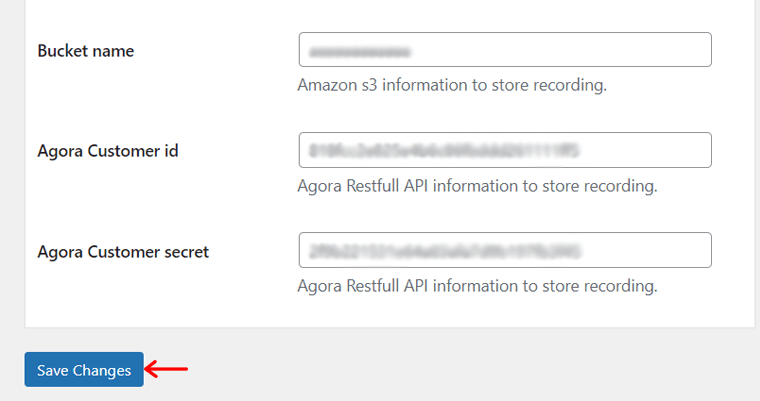
Halten Sie zuletzt die Agora-Kunden-ID und den Kunden geheim und klicken Sie dann auf die Schaltfläche Änderungen speichern .
Schritt 3: Ereignisse hinzufügen
Nachdem der Konfigurationsteil abgeschlossen ist, müssen Sie Ihre Ereignisse hinzufügen. Führen Sie also diese Schritte mit uns durch, um eine Veranstaltung hinzuzufügen.
I) Erstellen einer Ereigniskategorie und eines Ereignistyps
Bevor Sie ein Ereignis hinzufügen, müssen Sie die Kategorie und Art des Ereignisses hinzufügen. Um es klar zu sagen, die Veranstaltungskategorie umfasst verschiedene Veranstaltungsthemen wie Wirtschaft, Gemeinschaft, Film usw. Während der Veranstaltungstyp eine Art von Veranstaltung wie eine Konferenz, einen Workshop, ein Festival, ein Seminar usw. umfasst.
Und tatsächlich gibt es bereits einige Ereignistypen und -kategorien, die für das Plugin festgelegt sind. Wenn der Typ oder die Kategorie dort vorhanden ist, müssen Sie keine neue erstellen. Um jedoch einen neuen Ereignistyp oder eine neue Kategorie hinzuzufügen, müssen Sie die Informationen eingeben und speichern.
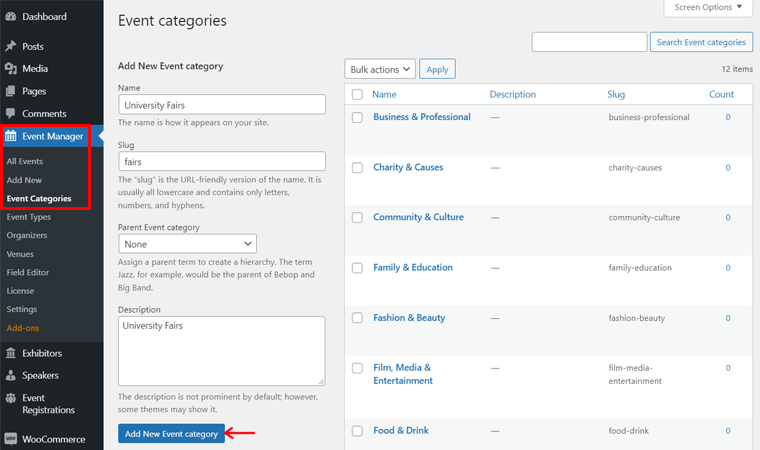
Gehen Sie also im Event-Manager -Menü zur Option Event-Kategorien . Fügen Sie dort den Namen, den Slug und die Beschreibung hinzu. Klicken Sie anschließend auf die Schaltfläche Neue Ereigniskategorie hinzufügen , um sie zu speichern. Dasselbe müssen Sie für den Event-Typ aus der Option Event-Typen im Event-Manager-Menü tun.
II) Organizer einfügen
Ebenso müssen Sie jetzt die Organisatoren der Veranstaltungen einfügen. Gehen Sie also im Event-Manager -Menü zur Option Organisatoren . Dann müssen Sie oben auf die Schaltfläche Neu hinzufügen klicken.
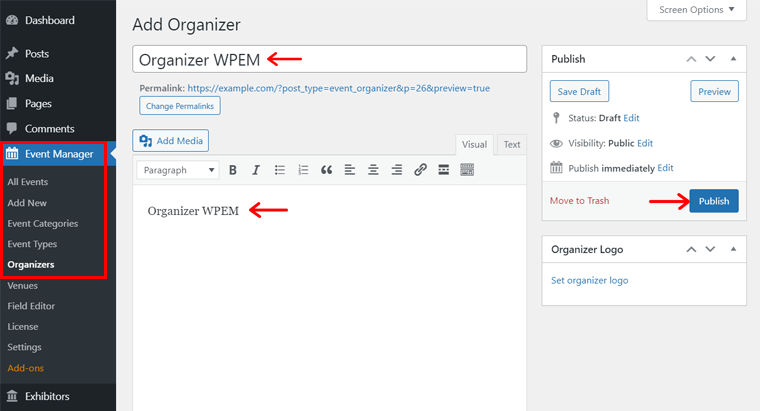
Dort müssen Sie die Informationen zum Veranstalter eingeben. Es enthält den Titel, die Beschreibung und einige Organisatordaten wie E-Mail, Website und Links zu sozialen Medien. Außerdem können Sie das Organisatorlogo hinzufügen. Klicken Sie danach auf die Schaltfläche Veröffentlichen .
Einreichung des Front-End-Organisatorformulars
Beachten Sie, dass Sie dasselbe auch über das Event-Dashboard im Front-End Ihrer Website tun können.
Klicken Sie dazu auf dieser Seite auf den Abschnitt Organisatoren . Dadurch werden Sie zur Seite Organisator-Dashboard weitergeleitet. Hier müssen Sie auf das „+“- Symbol klicken, um einen Organisator hinzuzufügen.
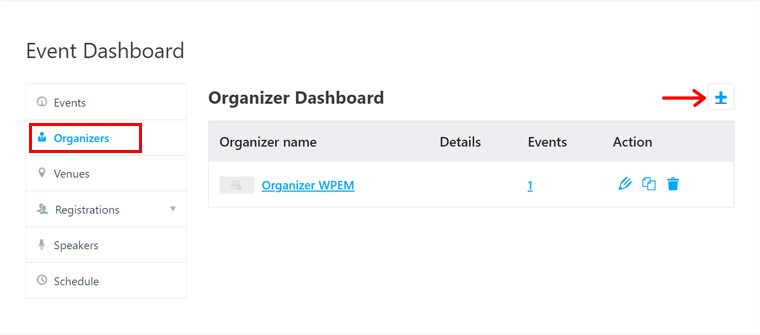
Auf diesem Organisator-Einreichungsformular müssen Sie nun die Details zum Organisator ausfüllen. Klicken Sie danach auf die Schaltfläche Senden , um das Formular abzusenden und zu speichern.
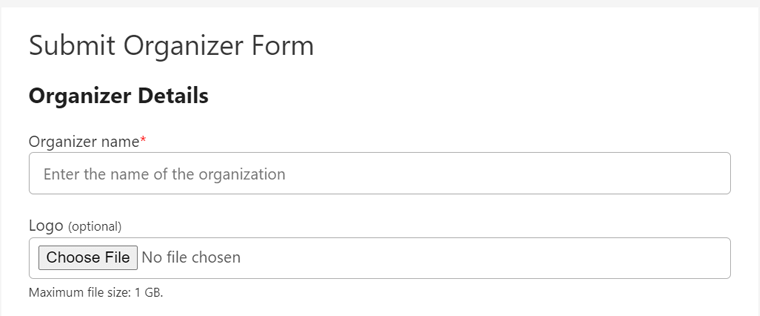
Außerdem können Sie den bereits gespeicherten Organizer im Organizer-Dashboard bearbeiten, löschen oder duplizieren.
III) Fügen Sie ein neues Ereignis hinzu
Gehen Sie nun im Event-Manager -Menü zur Option Neu hinzufügen. Notieren Sie sich dort zuerst den Veranstaltungstitel. Füllen Sie dann den Abschnitt Ereignisdaten aus.
Wir demonstrieren die Erstellung einer virtuellen Veranstaltung, die eine Online-Veranstaltung ist. Aktivieren Sie also das Optionsfeld Ja für die Option Online-Ereignis .
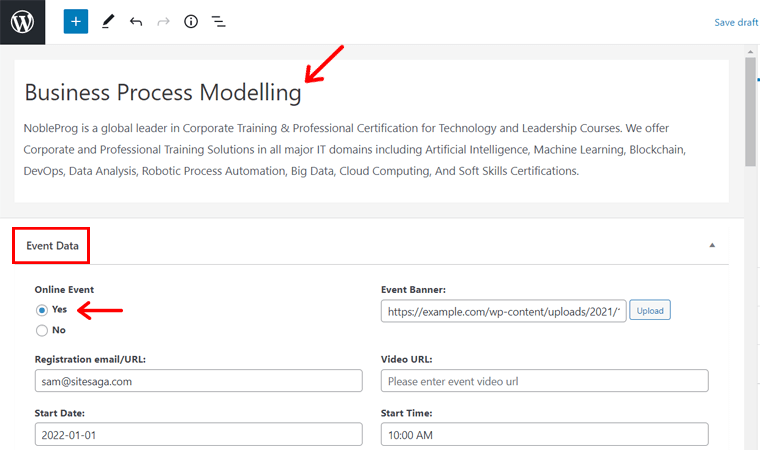
Geben Sie danach alle erforderlichen Informationen zur Veranstaltung ein. Einige wichtige sind Registrierungs-URL, Start-/Enddatum, Banner, Start-/Endzeit usw. Wählen Sie außerdem die spezifischen Organisatoren für die Veranstaltung, die Sie gerade erstellt haben.
Dann können Sie kostenlose, kostenpflichtige oder gespendete Tickets für eine Veranstaltung hinzufügen. Im Abschnitt Tickets können Sie also die Tickettypen auswählen, die Sie der Veranstaltung hinzufügen möchten. Für jeden Typ müssen Sie Informationen darüber eingeben. Wie den Namen, Start- und Enddatum usw. und speichern Sie es.
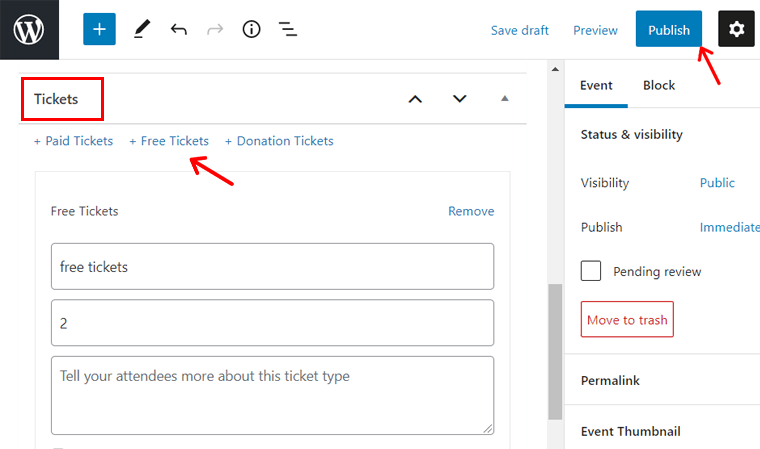
Klicken Sie abschließend auf die Schaltfläche Veröffentlichen , um die Veranstaltung live zu schalten.
Front-End-Event-Einreichung durch Organisatoren
Um hier hinzuzufügen, können andere Benutzer wie Organisatoren auch eine Veranstaltung über das Front-End der Website veröffentlichen. Und Sie können die Felder, die sie für ein Ereignis eingeben können, über den Feldeditor verwalten, den wir zuvor besprochen haben.
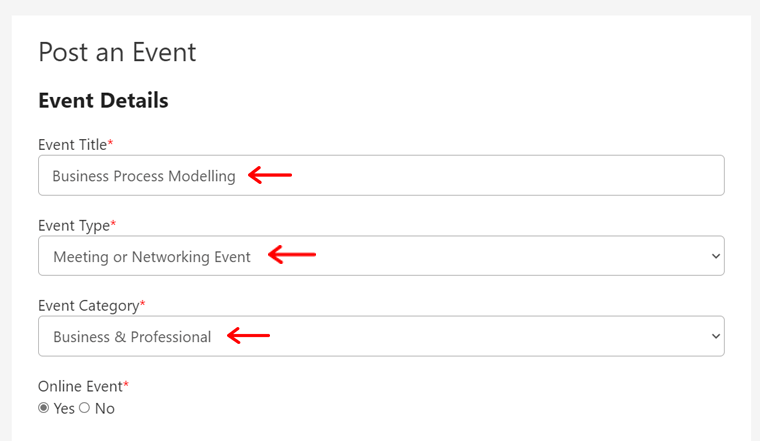
Organisatoren können also auf die Seite „Veranstaltung veröffentlichen“ der Website gehen. Geben Sie dann die Informationen wie zuvor erwähnt ein. Hier können Organisatoren auch die Event-Kategorie und den Typ auswählen, die Sie erstellt haben oder die durch das Plugin verfügbar sind.
Bevor sie live gehen, können sie sich eine Vorschau des Events ansehen, indem sie auf die Schaltfläche „ Vorschau “ klicken. Entscheiden Sie sich dann, den Eintrag zu übermitteln, indem Sie auf die Schaltfläche „Eintrag einreichen“ klicken. Oder bearbeiten Sie das Ereignis weiter, indem Sie auf die Schaltfläche „Liste bearbeiten“ klicken.
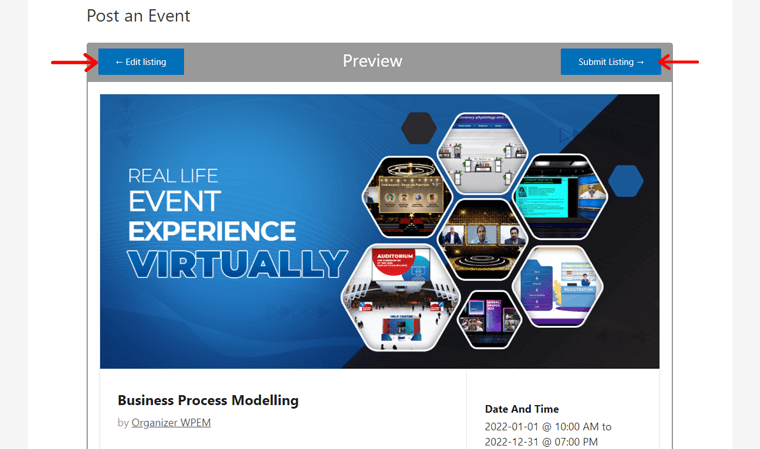
Als Plattformadministrator können Sie die eingereichten Veranstaltungen einsehen und diese dann einfach genehmigen oder stornieren.
IV) Expo aktivieren
Um die virtuelle Expo-Funktionalität nutzen zu können, müssen Sie sie jetzt bei der Veranstaltung aktivieren.
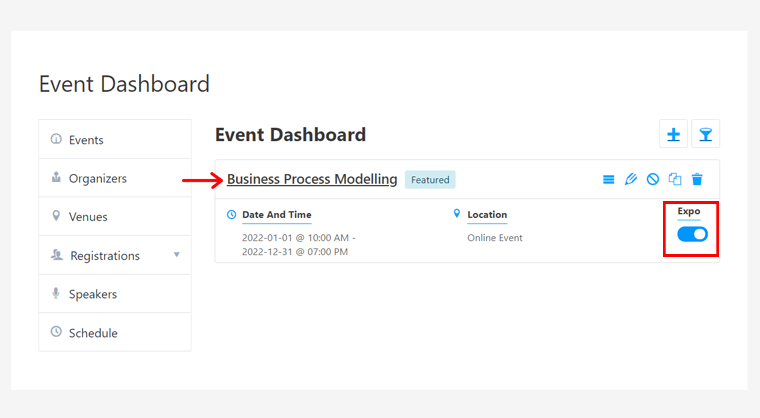
Rufen Sie dazu die Event-Dashboard -Webseite Ihrer Website auf. Aktivieren Sie dann die Expo- Option für dieses Ereignis. Klicken Sie danach auf dieses Ereignis, um es anzuzeigen.
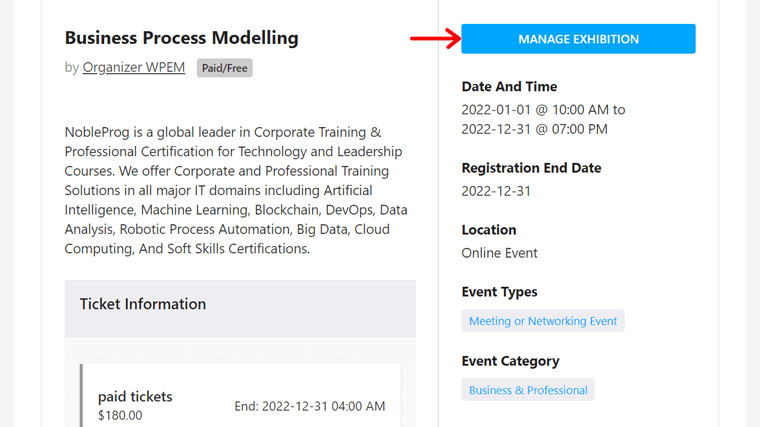
Damit sehen Sie auf der Veranstaltungsseite eine Schaltfläche „Ausstellung verwalten“ . Klicken Sie nun auf diese Schaltfläche, um die Expo zu laden und anzuzeigen.
V) Vorschau
Nachdem die Expo für dieses Ereignis geladen wurde, können Sie sehen, dass sie leer ist. Das liegt daran, dass wir noch keine Sessions, Aussteller oder Lounge-Tische erstellt haben.
Sobald Sie sie jedoch erstellt und Ihre Expo angepasst haben, sieht sie wie im folgenden Screenshot aus.
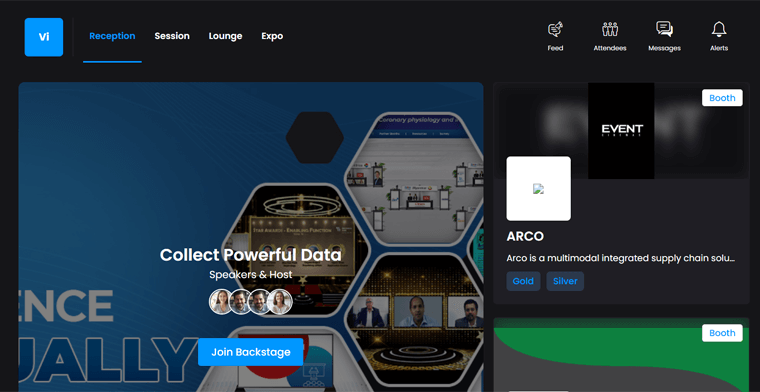
Hier sehen Sie zunächst einen Abschnitt, dh Rezeption. Der Empfangsraum zeigt Ihnen die kommenden Sessions und die Ausstellerstände und Sponsoren.
Schritt 4: Lautsprecher hinzufügen
Jetzt müssen Sie zuerst die Redner zu Ihrer Veranstaltung hinzufügen. Und Sie können dies sowohl vom Front-End als auch vom Back-End Ihrer Website aus tun. Hier konzentrieren wir uns darauf, Lautsprecher von Ihrem Dashboard hinzuzufügen.
Befolgen Sie dazu diese einfachen Schritte.
I) Verwenden des Feldeditors
Zunächst können Sie organisieren, wie die Sprecherformulare und die Benachrichtigung aussehen. Gehen Sie dazu im Menü „Lautsprecher “ zum Feldeditor .
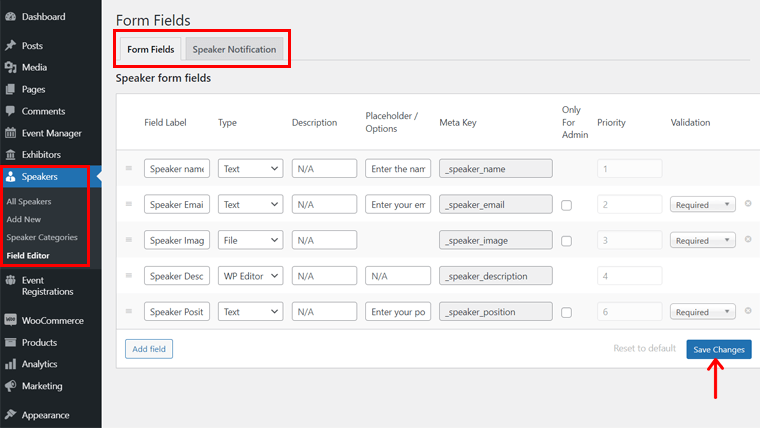
Im Abschnitt Formularfelder können Sie Formularfelder ähnlich wie bei Veranstaltungen hinzufügen, verwalten und organisieren. Nachdem Sie Änderungen vorgenommen haben, klicken Sie auf die Schaltfläche Änderungen speichern .
Im Bereich Sprecherbenachrichtigung können Sie den Inhalt der E-Mail bearbeiten, die an die Sprecher gesendet wird.
II) Lautsprecherkategorie hinzufügen
Ähnlich wie beim Hinzufügen einer Veranstaltungskategorie müssen Sie auch eine Sprecherkategorie hinzufügen. Und Sie können dies tun, indem Sie im Lautsprechermenü auf die Option Lautsprecherkategorien gehen.
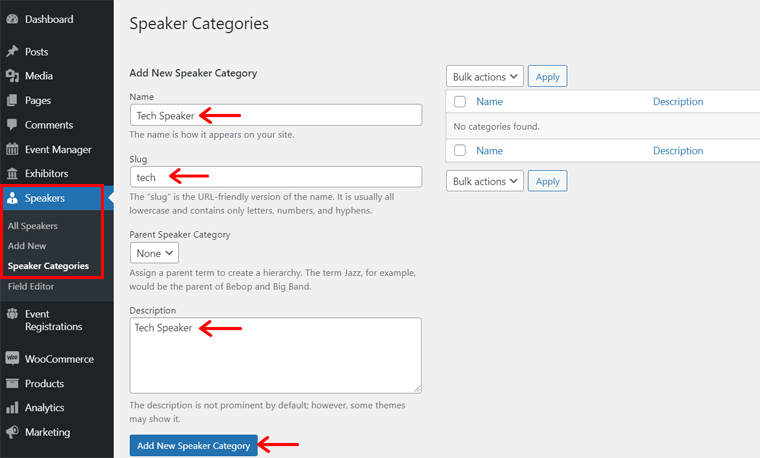
Fügen Sie also den Namen, den Slug und die Beschreibung hinzu und klicken Sie dann auf die Schaltfläche Neue Sprecherkategorie hinzufügen.
III) Neuen Sprecher hinzufügen
Jetzt ist es an der Zeit, einen neuen Lautsprecher hinzuzufügen. Und es ist genauso, als würde man einen Organizer hinzufügen.
Gehen Sie zur Option Neu hinzufügen im Menü Lautsprecher . Geben Sie dann den Titel, die Beschreibung und die Sprecherdaten ein. Sie können die Kategorie des Lautsprechers in der Option Lautsprecherkategorien auswählen. Außerdem können Sie das Logo im Abschnitt „Speaker-Logo“ hinzufügen.
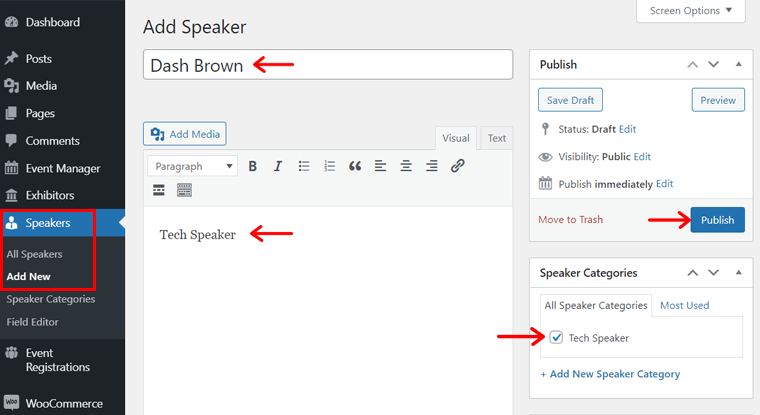
Klicken Sie zuletzt auf die Schaltfläche Veröffentlichen , um die Sprecherinformationen zu speichern.
Einreichung des Formulars für Front-End-Sprecher
Sie können auch einen Sprecher vom Frontend Ihrer Website hinzufügen. Ähnlich wie beim Hinzufügen von Organisatoren müssen Sie hier zur Seite Event-Dashboard gehen. Klicken Sie dort auf die Option Lautsprecher .
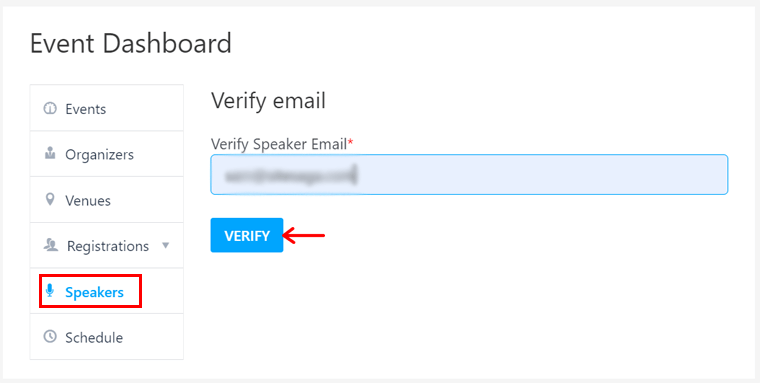
Dann müssen Sie die E-Mail des Sprechers bestätigen. Danach können Sie ein Formular zum Übermitteln der Sprecherdaten sehen. Sie können es also ausfüllen und abschließend auf die Schaltfläche „Senden“ klicken, um es zu speichern.
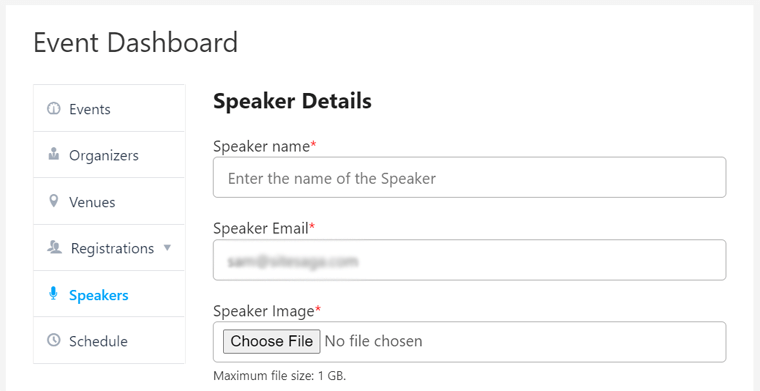
IV) Vorschau
Um eine Vorschau der Rednerliste anzuzeigen, müssen Sie eine neue Seite namens Redner erstellen und einen Shortcode hinzufügen, z. B. [event_speakers]. Nachdem Sie die Seite veröffentlicht und in der Vorschau angezeigt haben, können Sie sie wie im folgenden Screenshot sehen. Außerdem enthält es verschiedene Filteroptionen, um die Lautsprecher zu finden.
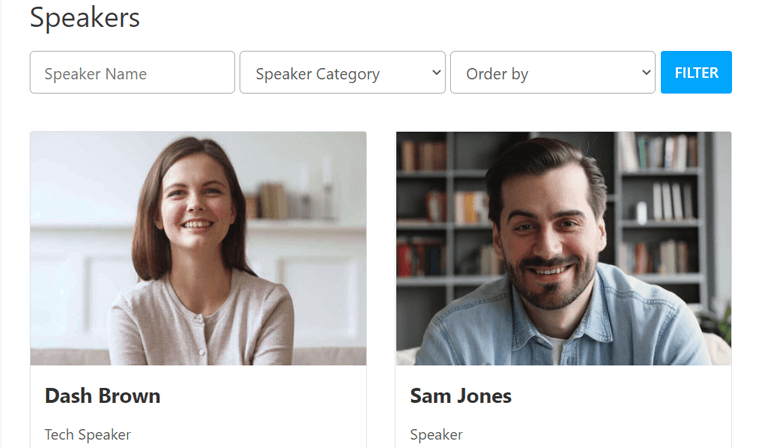
Schritt 5: Veranstaltungssitzungen oder Zeitplan hinzufügen
Um Sitzungen hinzuzufügen, müssen Sie vom Front-End aus arbeiten. Dazu müssen Sie zu der Seite gehen, die wir verlassen haben, nachdem Sie Expo beim Erstellen eines Ereignisses aktiviert haben.
Gehen Sie also auf der Expo-Seite einer Veranstaltung zum Abschnitt Sitzungen . Klicken Sie dort auf die Schaltfläche Sitzung hinzufügen und das Sitzungsformular wird angezeigt.
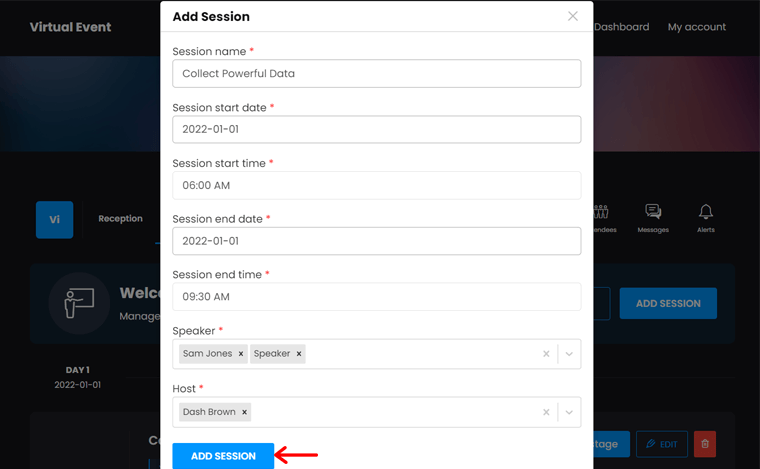
Hier müssen Sie die Sitzungsinformationen eingeben, einschließlich Name, Startdatum/-zeit und Enddatum/-zeit. Wählen Sie außerdem den Sprecher und Gastgeber für die Sitzung aus. Klicken Sie abschließend auf die Schaltfläche Sitzung hinzufügen.
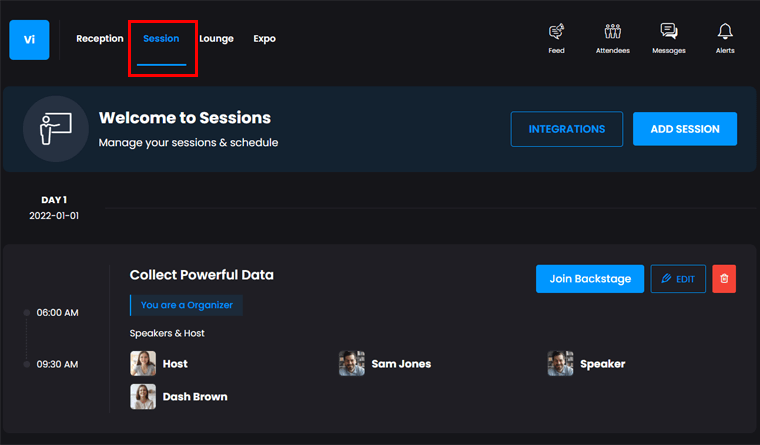
Jetzt wird die Sitzung hinzugefügt und sie sieht wie dieser Screenshot aus.
Schritt 6: Lounge-Tische hinzufügen
Als nächstes werden Lounge-Tische hinzugefügt, und der Prozess ähnelt dem von Sitzungen. Gehen Sie nun auf der Expo-Seite der Veranstaltung zum Abschnitt Lounge und klicken Sie auf die Schaltfläche Tisch hinzufügen.
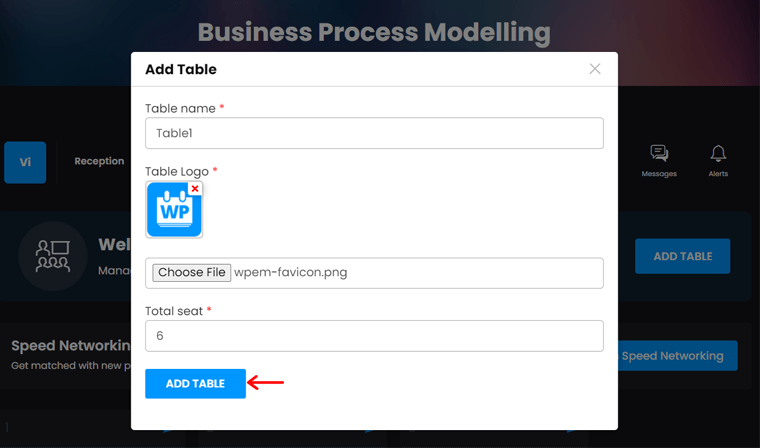
Füllen Sie danach das Formular aus, indem Sie den Tischnamen, das Logo und die Anzahl der Sitzplätze eingeben. Hier darf die Gesamtzahl der Sitzplätze maximal 8 für einen Tisch betragen.
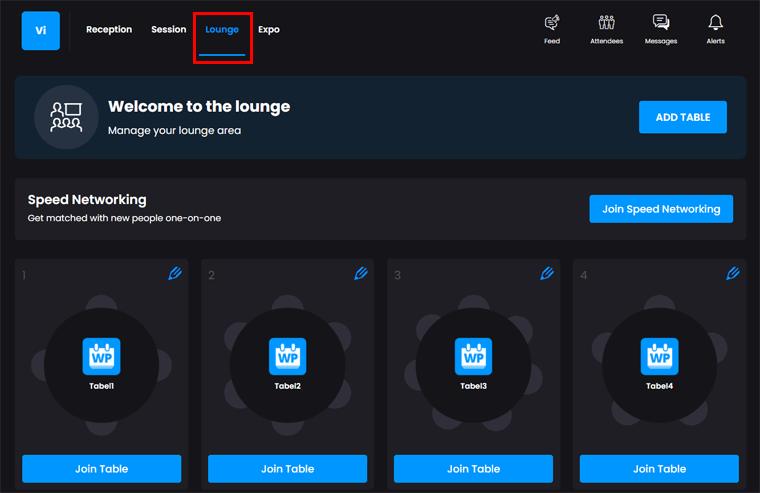
Klicken Sie abschließend auf die Schaltfläche Tabelle hinzufügen, um sie zu speichern.
Mit der Lounge können sich die Teilnehmer miteinander vernetzen. Sie können dem bestehenden Tisch über die Schaltfläche Tisch beitreten beitreten, wo sie einen Video-Chat öffnen können. Oder sie können auch Teil des Speed-Networking sein, um Eins-zu-eins-Matches mit Menschen zu bekommen.
Schritt 7: Aussteller hinzufügen
In der Ausstellerhalle können Sie Ihre Sponsoren oder Aussteller auflisten. Wenn Benutzer auf einen Sponsor klicken, können sie an Tischen teilnehmen und mit diesem Sponsor chatten.
Es gibt eine Reihe von Schritten, die Sie ausführen müssen, um Aussteller im Front-End und Back-End der Website hinzuzufügen. Folgen Sie ihnen also der Reihe nach.
I) Ausstellerkategorie einbeziehen
Zunächst müssen Sie eine Ausstellerkategorie angeben. Gehen Sie dazu im Menü „ Aussteller “ des WordPress-Dashboards zur Option „ Ausstellerkategorien “.
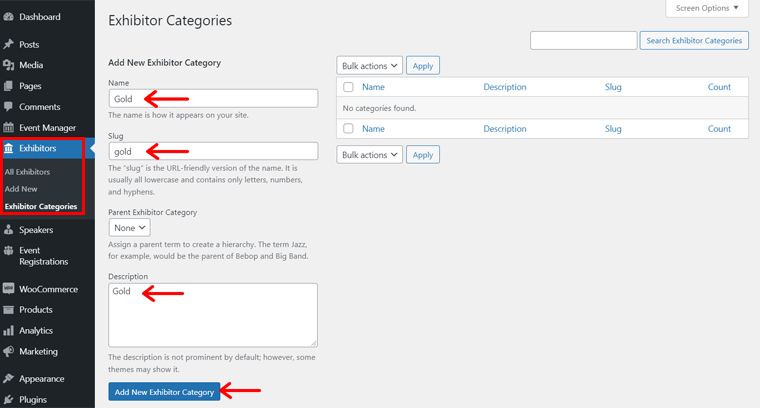
Fügen Sie dort eine Kategorie hinzu, die den Namen, den Slug und die Beschreibung erwähnt. Klicken Sie dann auf die Schaltfläche Neue Ausstellerkategorie hinzufügen .
II) Neuen Aussteller hinzufügen
Gehen Sie nun zur Option Neu hinzufügen im selben Menü. Fügen Sie danach den Titel und die Beschreibung des Ausstellers hinzu. Also, you can include an exhibitor logo there.
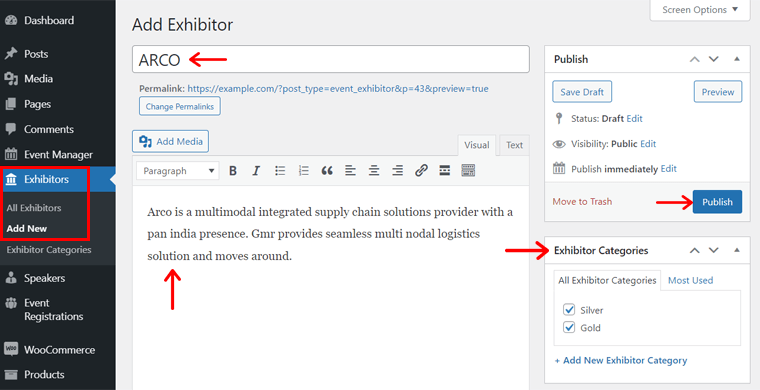
Next, click on the Publish button.
After that, organizers need to also add the exhibitor from the front-end of your site. So, they've to go to the Expo page of the event and click on the Expo section there.
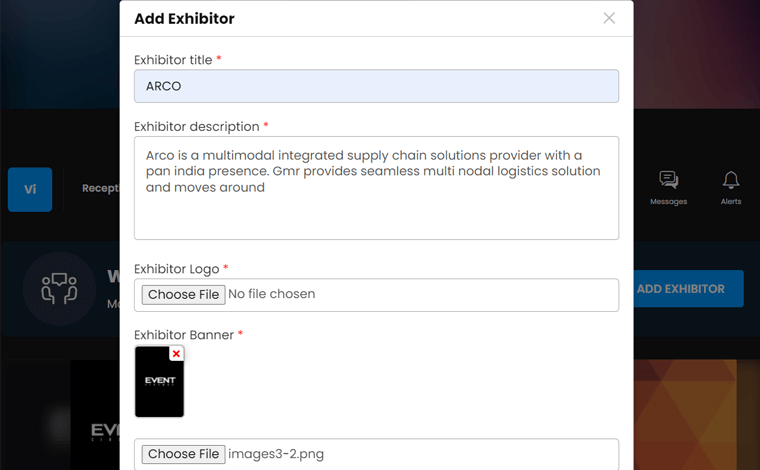
Now, organizers must click on the Add Exhibitor button and fill the form. It includes title, description, logo, banner, category, and social media links.
Next, they must click on the Add Exhibitor button.
III) Preview
After adding the exhibitor, it looks like the screenshot below.
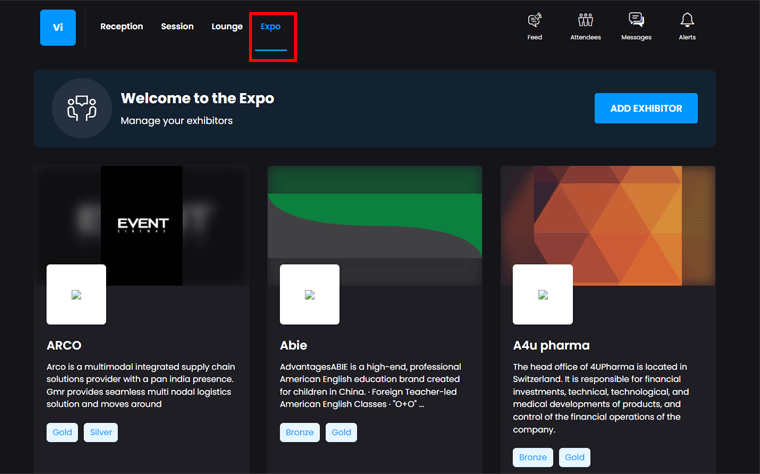
Das ist es! Your virtual platform is ready now.
G. WP Event Manager Pricing
Want to start your virtual event platform right now? Then you need to have the core plugin and purchase some additional add-ons.
The core WP Event Manager plugin is free. So, you can easily download and install it on your site from WordPress.org. With that, you get to create and manage your events.
There are some add-ons that you can use to add a specific feature and function to your platform. Some are free while most of them are paid ones.
But you need to install 4 important premium add-ons to completely run your virtual event. And these add-ons are quite affordable and easy to use too.
Daher werden die Preispläne von jedem von ihnen hiermit in diesem Abschnitt der WP Event Manager-Überprüfung erwähnt.
1. Registrierungs-Add-on
- Persönlich: Kostet 39 $ für 1 Website.
- Entwickler: Für 99 US-Dollar, kann für bis zu 5 Websites verwendet werden.
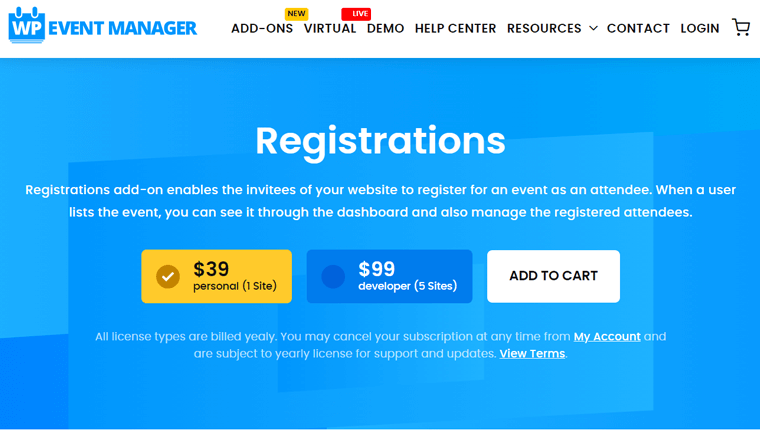
2. Ticketverkauf-Add-on
- Persönlich: Der Preis beträgt 39 $ für 1 Website.
- Entwickler: Kostet 99 $ für bis zu 5 Seiten.
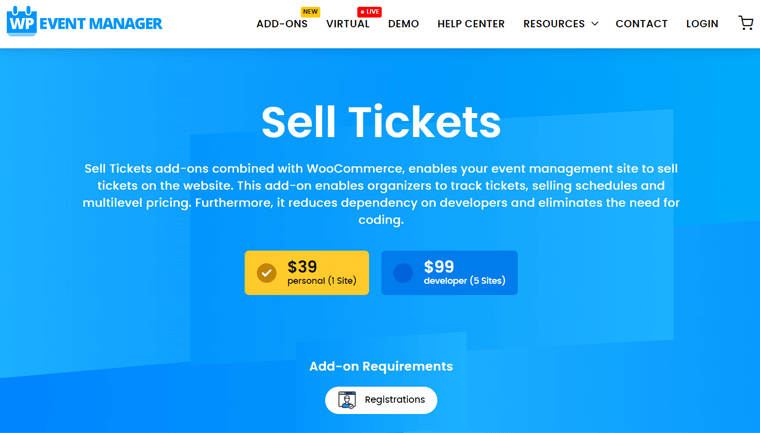
3. Expo Networking-Add-on
- Persönlich: Kostet 99 US-Dollar und Sie können es für 1 Website verwenden.
- Entwickler: Der Preis dafür beträgt 199 US-Dollar, der für bis zu 5 Websites verwendet werden kann.
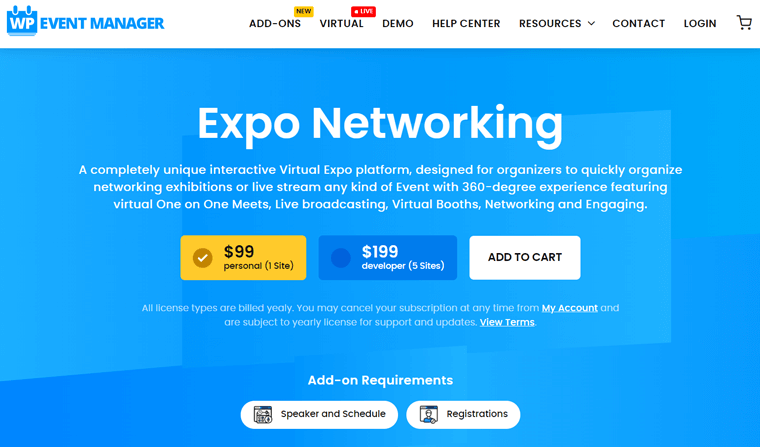
4. Lautsprecher- und Zeitplan-Add-on
- Persönlich: Für 99 US-Dollar können Sie es für 1 Website verwenden.
- Entwickler: Kostet 199 $ für bis zu 5 Seiten.
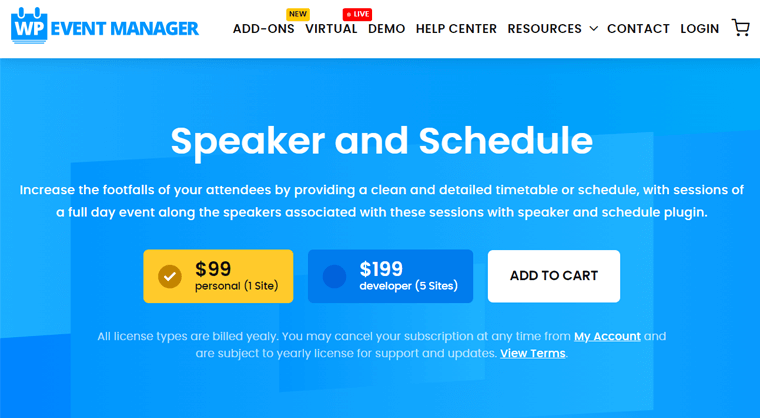
Stattdessen können Sie das Virtual Bundle Package im Wert von 399 US-Dollar kaufen, das aus allen erforderlichen Add-Ons besteht.
Beachten Sie, dass alle Lizenztypen jährlich abgerechnet werden. Wenn Sie Ihre Abonnements kündigen möchten, können Sie dies auch jederzeit tun.
H. Kundensupport-Optionen im WP Event Manager
Haben Sie irgendwelche Verwirrung bezüglich des WP Event Manager-Plugins? Oder haben Sie Probleme bei der Verwendung? Achten Sie dann darauf, nach den Kundensupportoptionen des Plugins zu suchen.
Es gibt mehrere Medien, über die es seinen Kunden Support bietet, und wir werden sie jetzt in diesem WP Event Manager-Test hervorheben. Wenn Sie das kostenlose Plugin verwenden, können Sie das Support-Forum auf WordPress.org besuchen.
Sie können auch einfach die offizielle Website besuchen, wenn Sie Fragen zum kostenlosen Plugin oder seinen Add-Ons haben. Dort in der Navigation selbst sehen Sie verschiedene Ressourcen, die für den Support bereitgestellt werden.
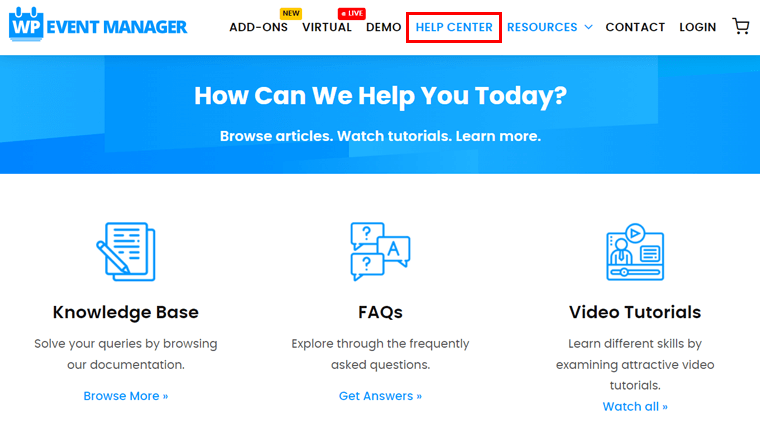
Das erste ist das WP Event Manager Help Center. Hier können Sie zur Knowledge Base gehen, die eine detaillierte Dokumentation über das Plugin und seine Add-Ons enthält. Als Nächstes finden Sie im Abschnitt „Häufig gestellte Fragen“ Antworten auf häufig gestellte Fragen.
Darüber hinaus gibt es auf YouTube Video-Tutorials, die Sie sich ansehen können, wenn Sie bei der Verwendung des Plugins einige Fähigkeiten erlernen möchten.
Darüber hinaus steht der Add-On-Support auch Kunden zur Verfügung, die die Add-Ons verwenden. Hier müssen Sie sich zunächst von Ihrem Konto aus anmelden und erhalten dann Antworten vom erfahrenen Support-Team.
Und wenn Sie ein Entwickler sind, dann gibt es auch Ressourcen für Sie. Gehen Sie zu den Entwicklerressourcen für die technische Dokumentation.
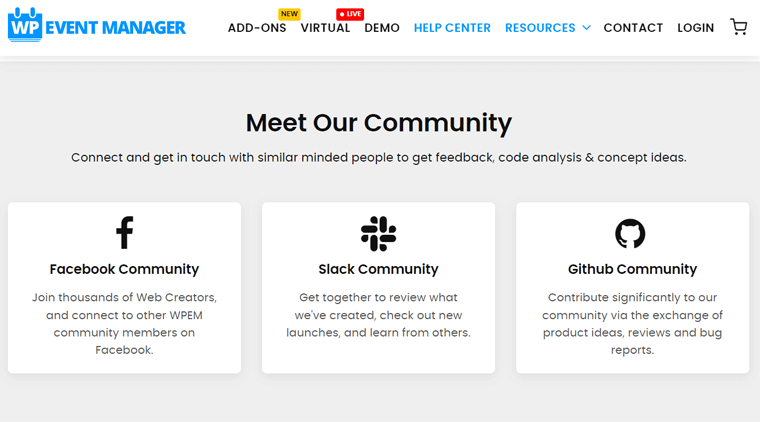
Außerdem können Sie sich mit seiner Community auf Social-Media-Plattformen wie Facebook, Slack und Github verbinden.
Ganz zu schweigen davon, dass es eine Live-Chat-Option gibt, mit der Sie den Fachleuten sofort Fragen stellen können.
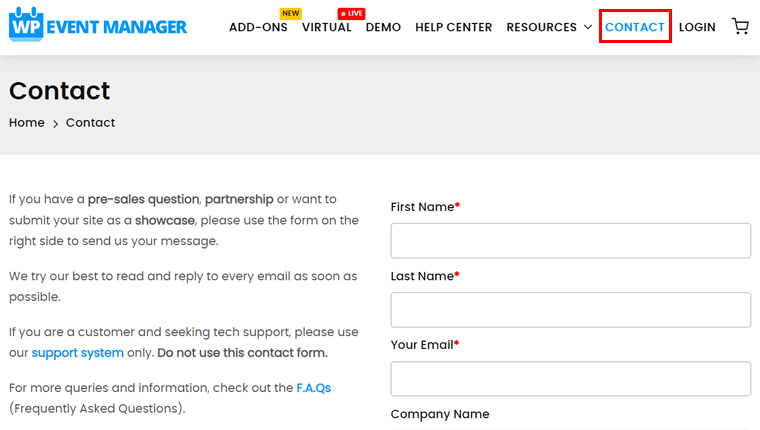
Abgesehen davon gibt es in der Navigation ein Kontaktmenü. Von dort aus können Sie eine Vorverkaufsfrage stellen, eine Partnerschaft eingehen oder Ihre Website als Schaufenster einreichen.
Schließlich können Sie sich die Blogs ansehen, die über Tipps, Anleitungen und Updates zum Plugin und zu virtuellen Veranstaltungen berichten.
I. WP Event Manager – Vor- und Nachteile
Schauen wir uns nun die Vor- und Nachteile dieses Plugins hier in diesem Abschnitt der WP Event Manager-Überprüfung an.
Vorteile von WP Event Manager
- Einfach zu bedienen und zu konfigurieren.
- Die Freiheit, Einträge sowohl vom Front-End als auch vom Back-End Ihrer Website einzureichen.
- Kann die Ereignisse über die Mobile App verwalten.
- Interaktive Features und Funktionen für ein ansprechenderes Erlebnis.
- Hervorragender Support und jede Menge Add-Ons für zusätzliche Funktionen.
- Kompatibel mit anderen WordPress-Plugins und beliebten Tools/Diensten.
Nachteile von WP Event Manager
- Begrenzte Styling-Optionen sind nicht genug für diejenigen, die keine Entwickler sind.
- Add-Ons müssen jährlich erneuert werden, um Updates und Support zu erhalten.
Endgültiges Urteil – Ist es das beste WordPress Events Plugin für virtuelle Events?
Wenn wir diese Überprüfung durchgehen, wissen wir, dass WP Event Manager ein funktionsreiches und leistungsstarkes WordPress-Plugin ist. Und mit den erweiterten Funktionen können Sie ganz einfach eine interaktive virtuelle Veranstaltungsplattform mit mehreren Sitzungen, Lounges, Ausstellungshallen usw. aufbauen.
Ehrlich gesagt erfordern solche Funktionen ein SaaS-Tool, um darauf zugreifen zu können. Aber mit diesem Plugin, seinen Add-Ons und einigen Tools von Drittanbietern können Sie dies alles von Ihrer WordPress-Website aus tun. Und das zu einem günstigeren Preis.
Deshalb können wir sagen, dass es eines der besten WordPress-Event-Plugins für virtuelle Events ist. Wir empfehlen Ihnen daher, es zu verwenden, wenn Sie vorhaben, Ihre virtuelle Veranstaltungsplattform zu erstellen.
Wir möchten jedoch, dass Sie zuerst die kostenlose Version und die kostenlosen Add-Ons ausprobieren. Sehen Sie sich auch die virtuelle Event-Demo oder die virtuelle Expo-Demo an, um sich ein besseres Bild zu machen. Dann liegt es an Ihnen, ob Sie es für Ihre virtuellen Veranstaltungen nutzen oder nicht.
Fazit
Das war's Leute. Wir sind am Ende dieses WP Event Manager-Überprüfungsartikels angelangt. Nachdem Sie es gelesen haben, hoffen wir, dass Sie versucht haben, dieses Plugin für Ihre virtuelle Plattform zu verwenden.
Falls Sie Fragen haben, posten Sie diese unten im Kommentarbereich. Außerdem können Sie Ihre Erfahrungen teilen, während Sie dieses funktionsreiche Plugin verwenden.
Wenn Ihnen dieser WP Event Manager-Überprüfungsartikel gefällt, können Sie sich auch unsere anderen Artikel zu SEOPress Review und Beaver Builder Review ansehen. Schließlich möchten wir, dass Sie mit uns in Verbindung bleiben, indem Sie uns auf Facebook und Twitter folgen.
